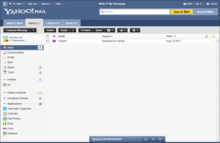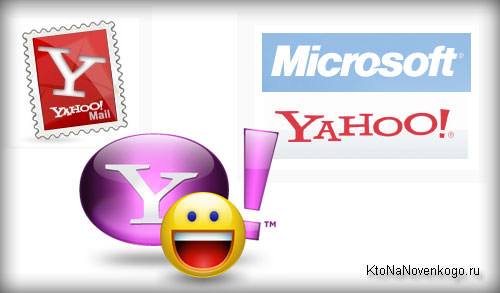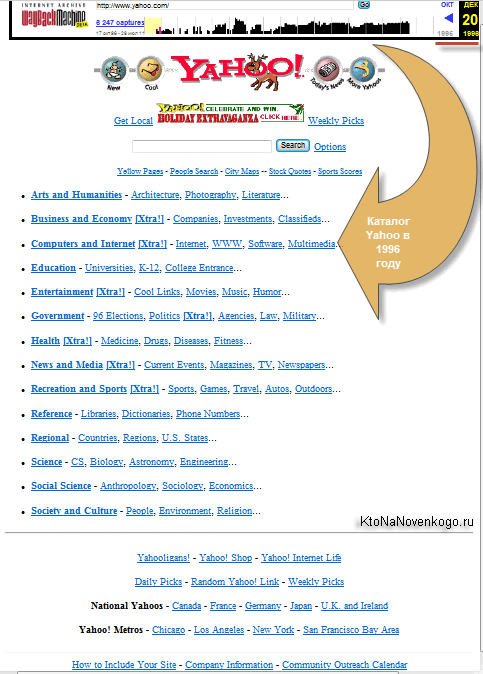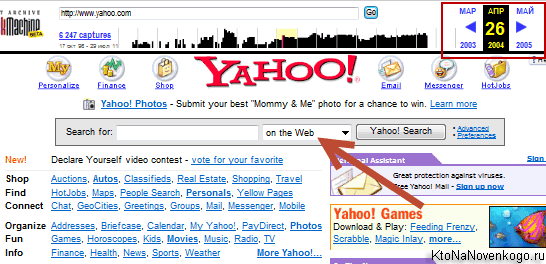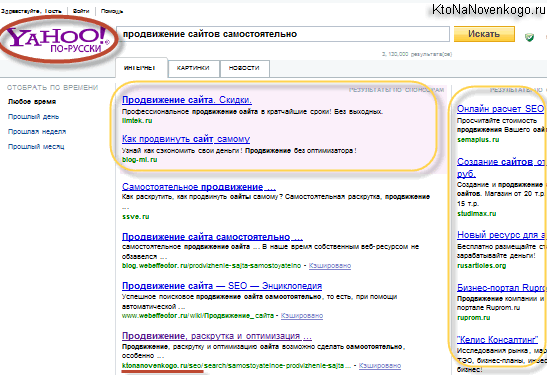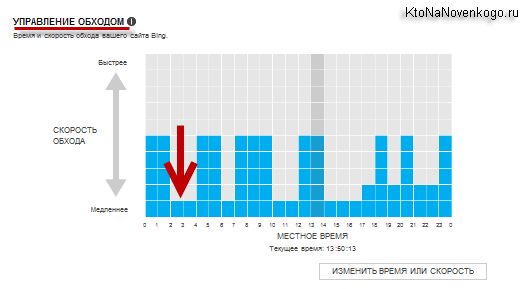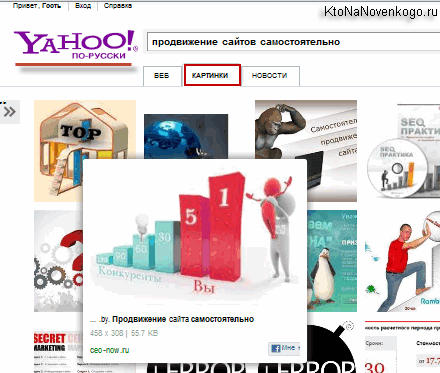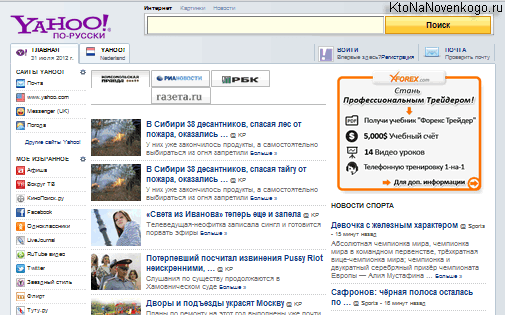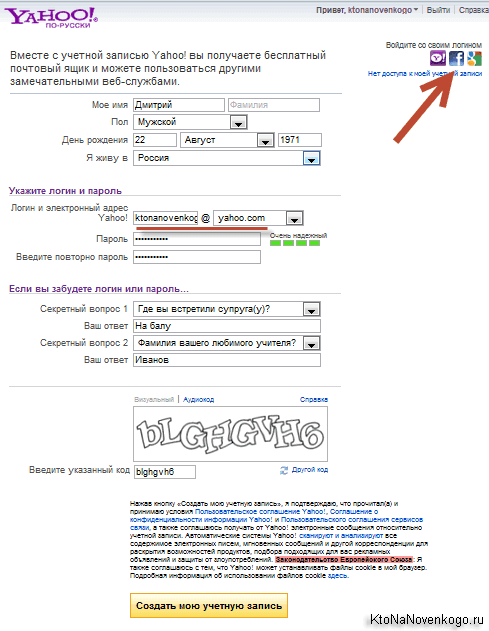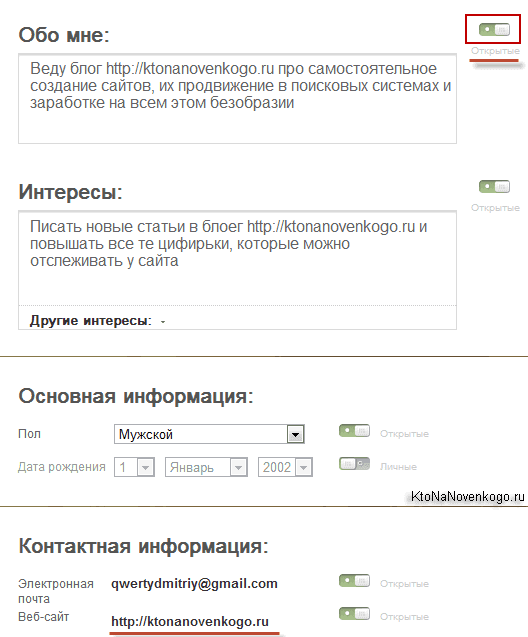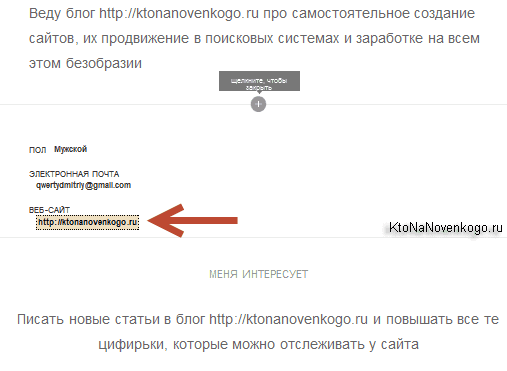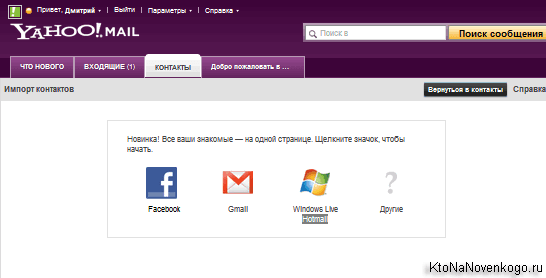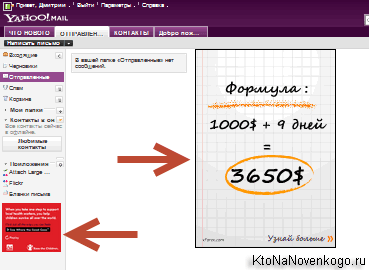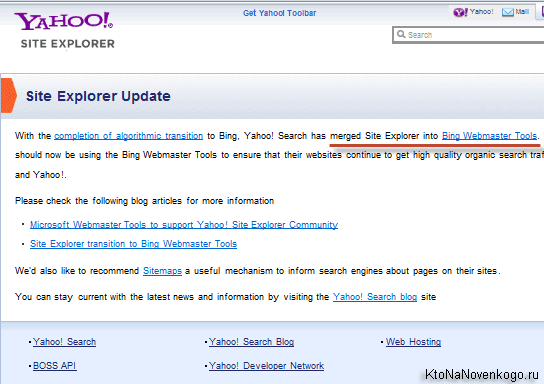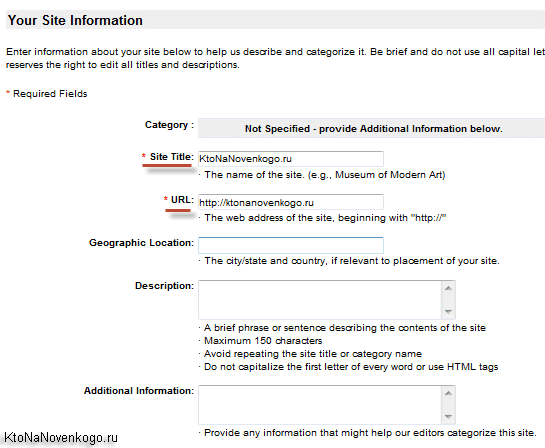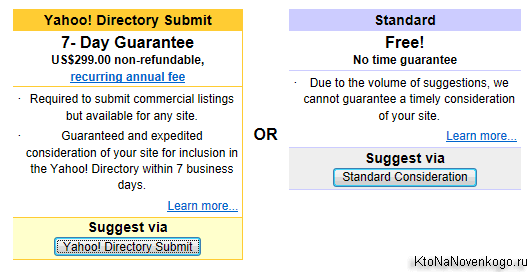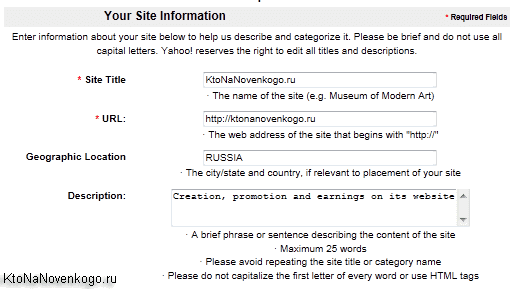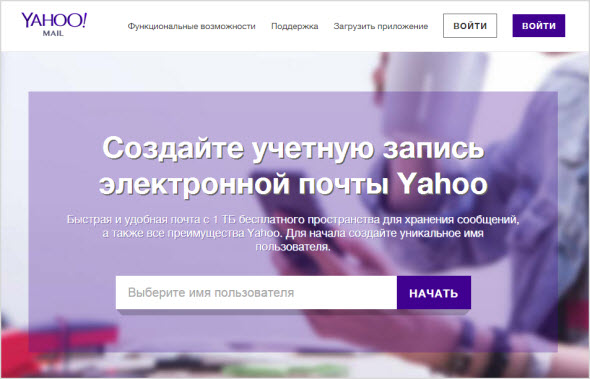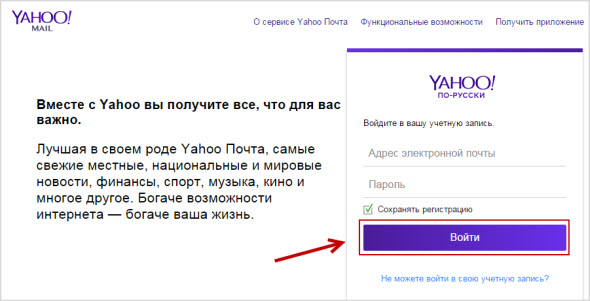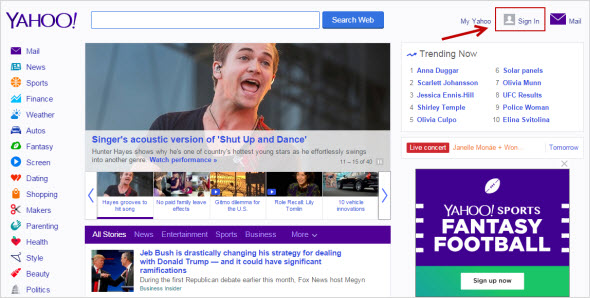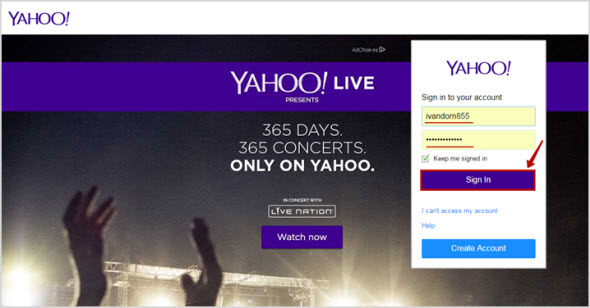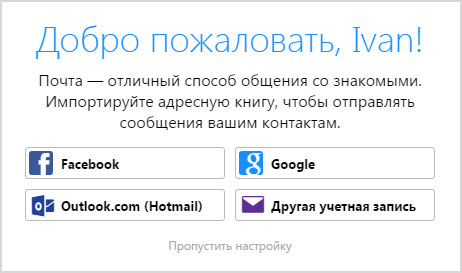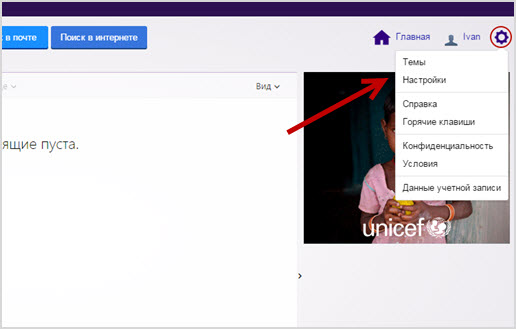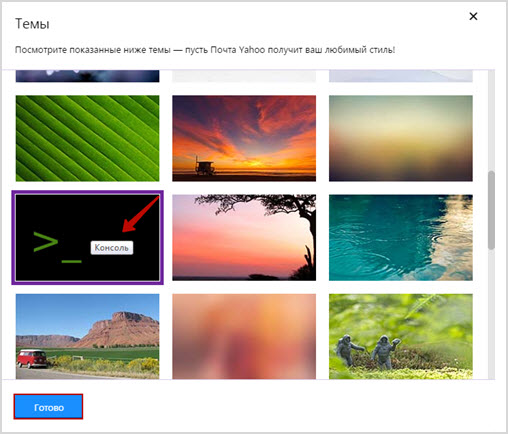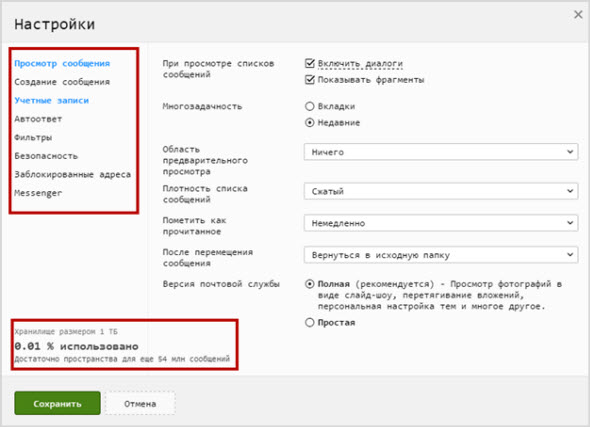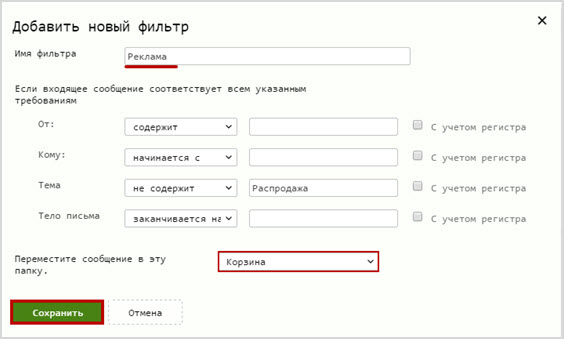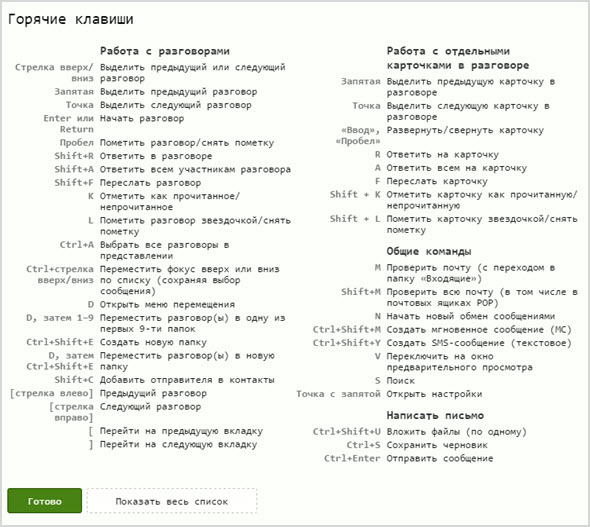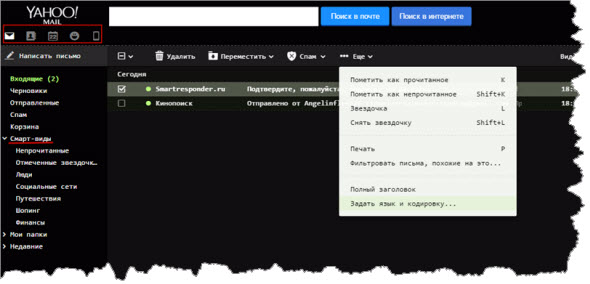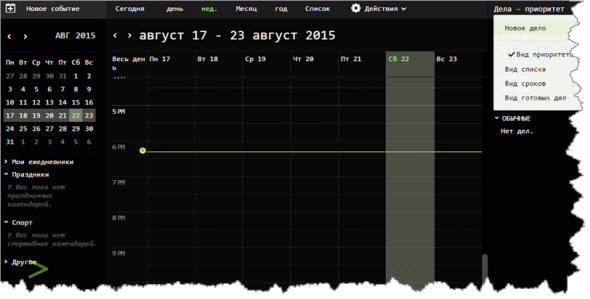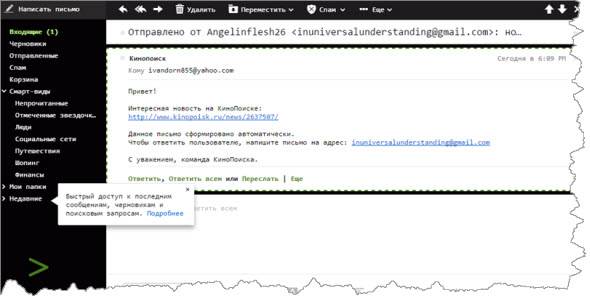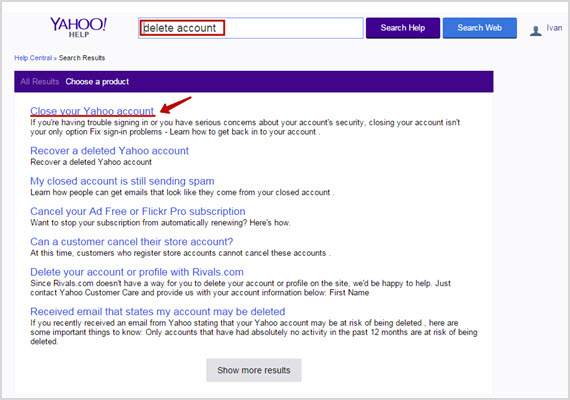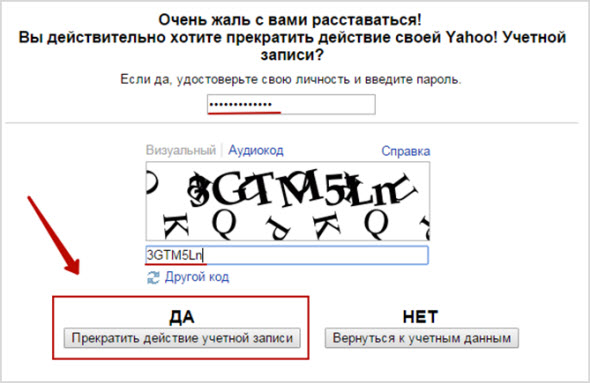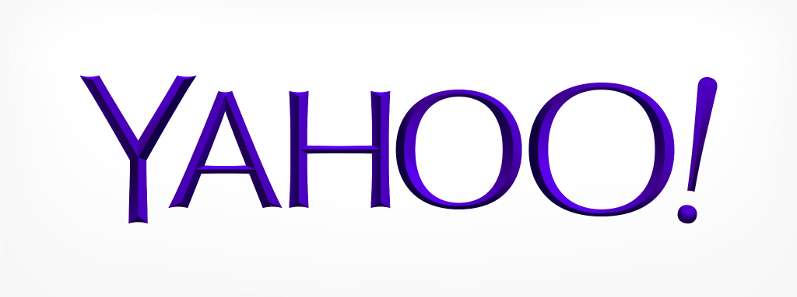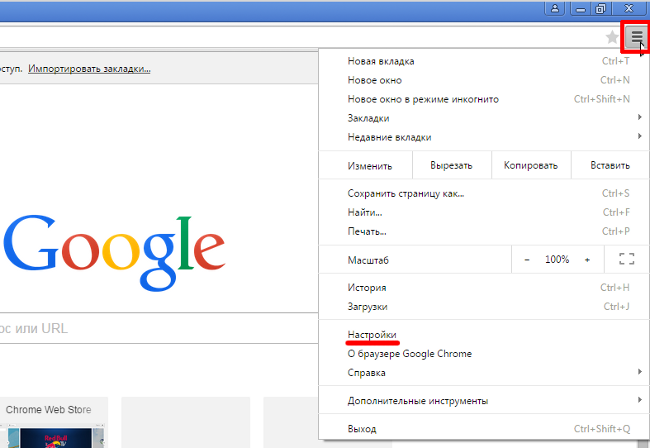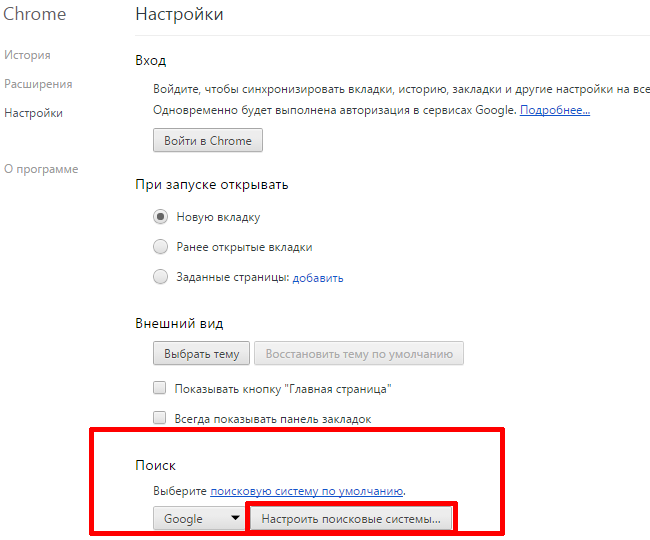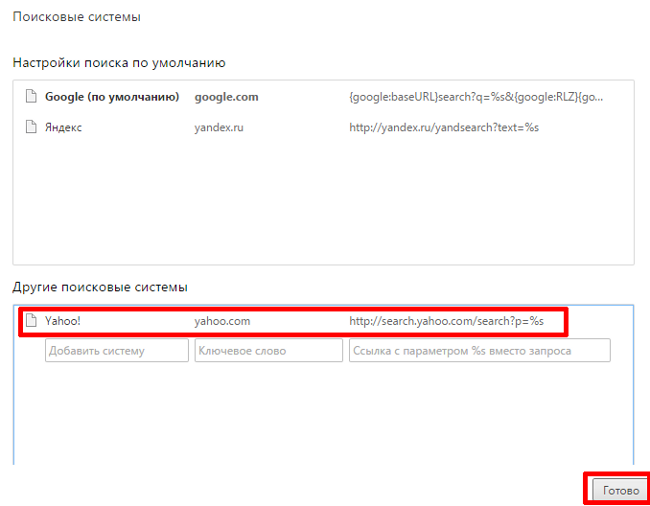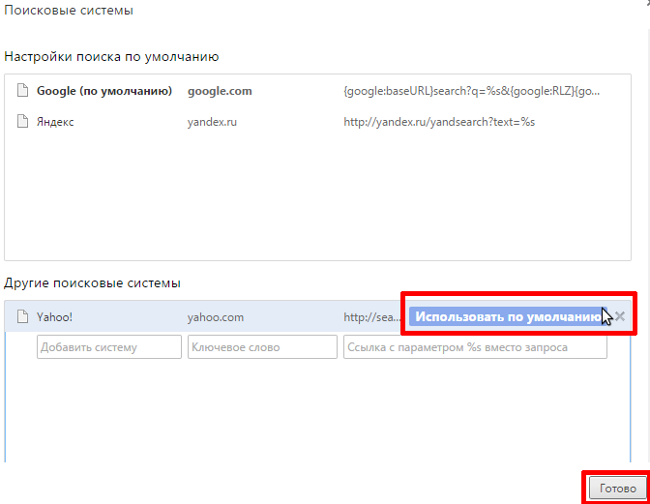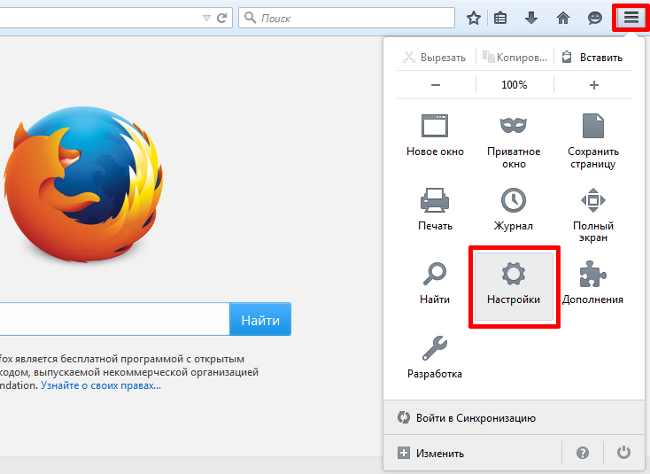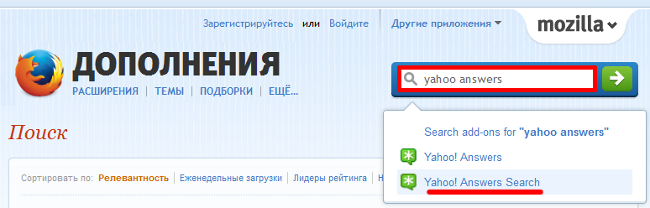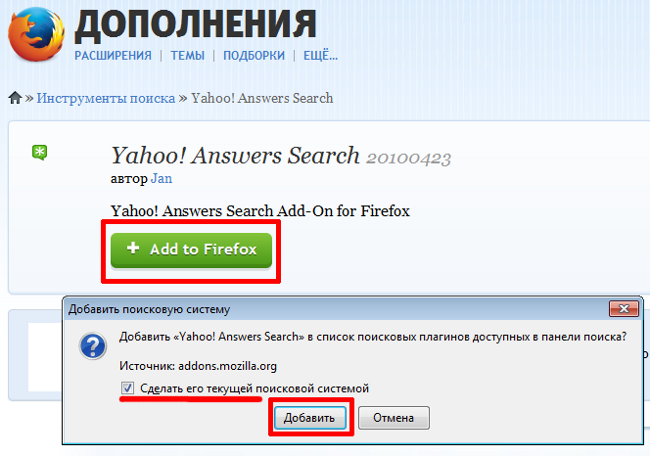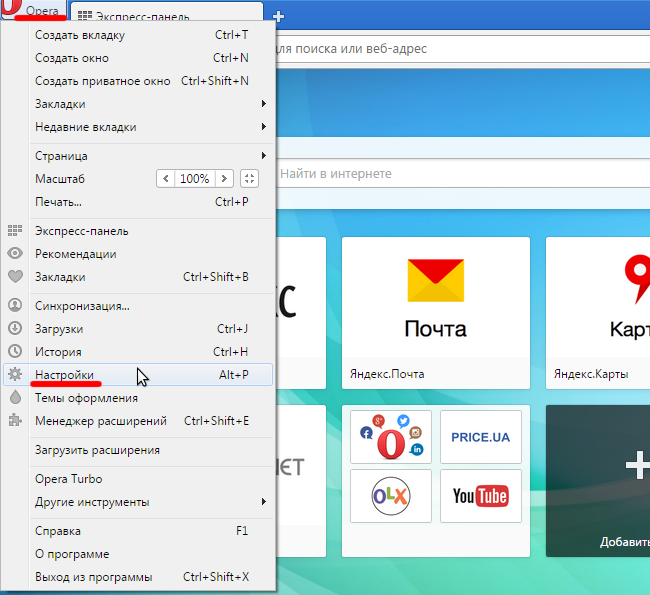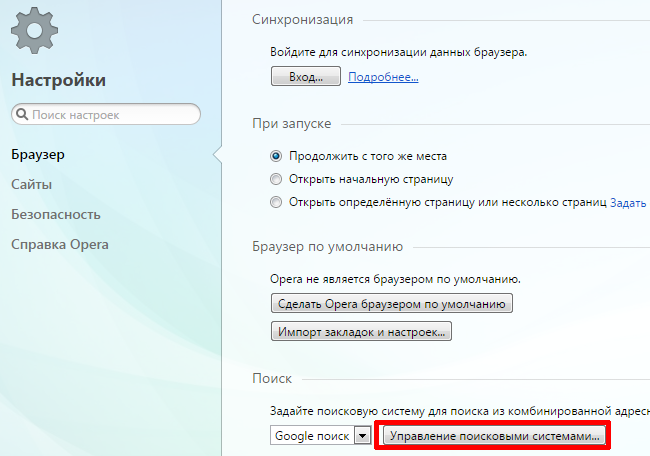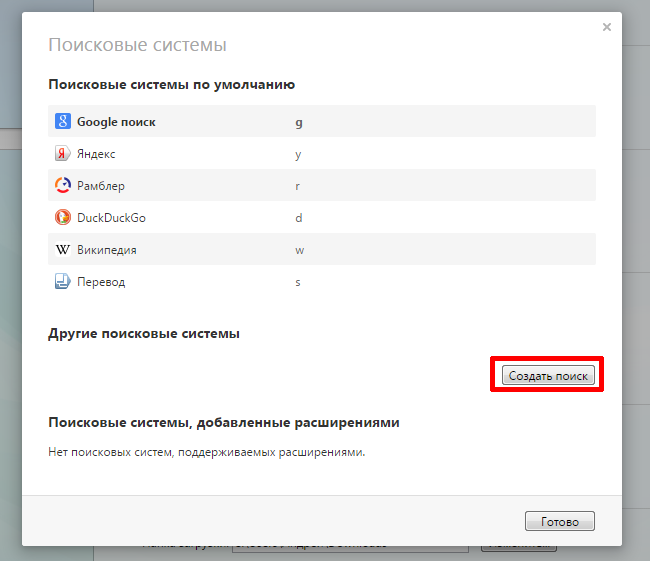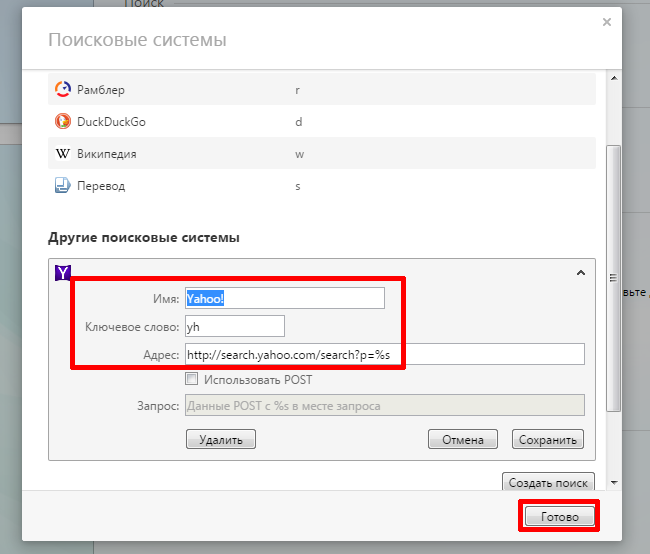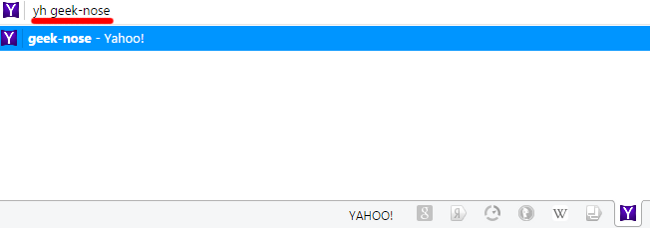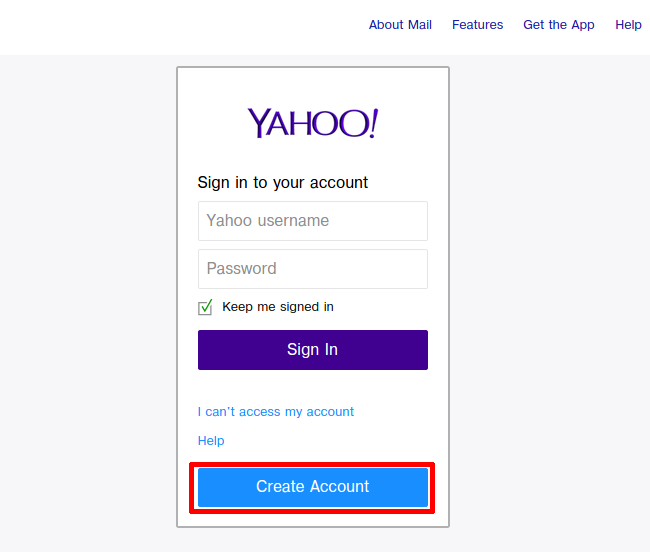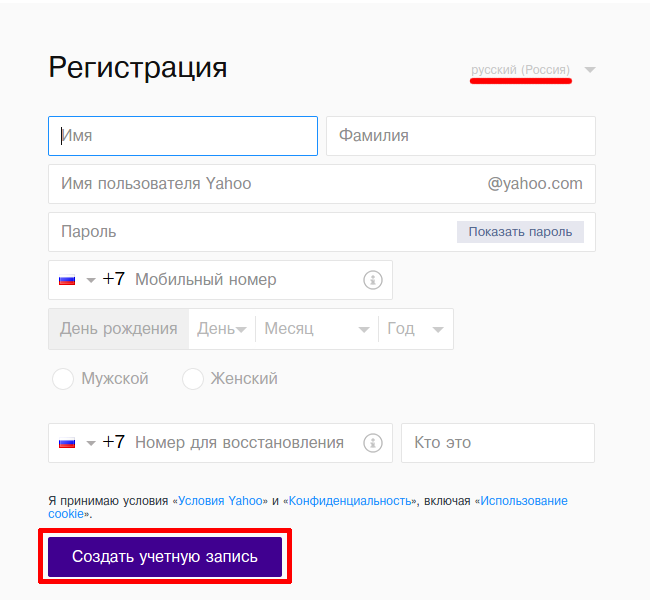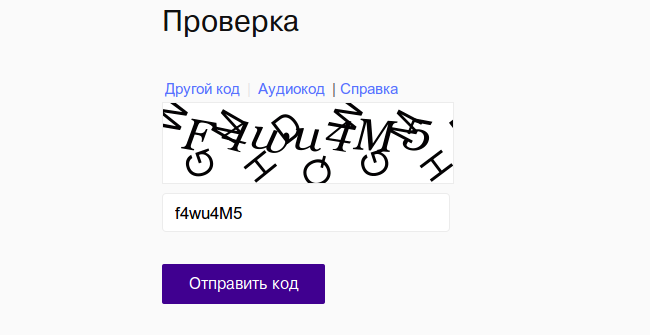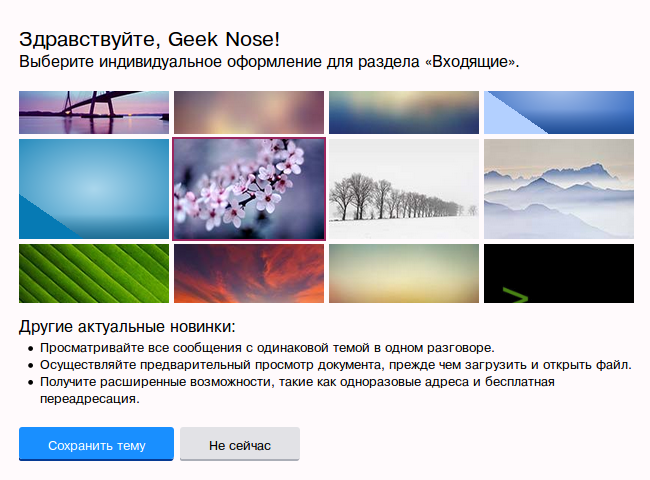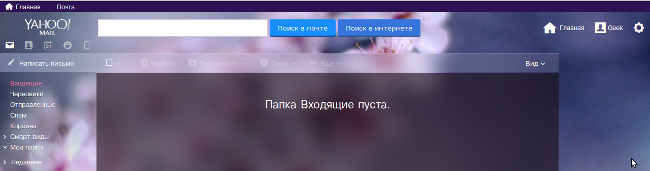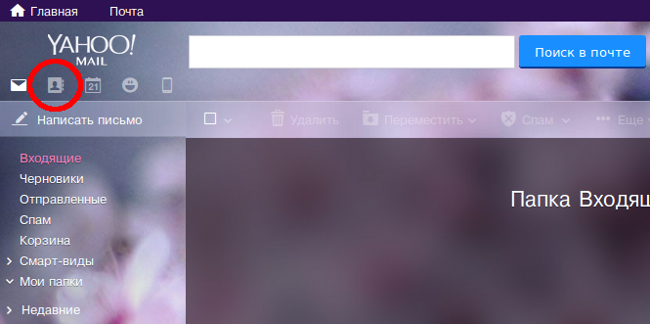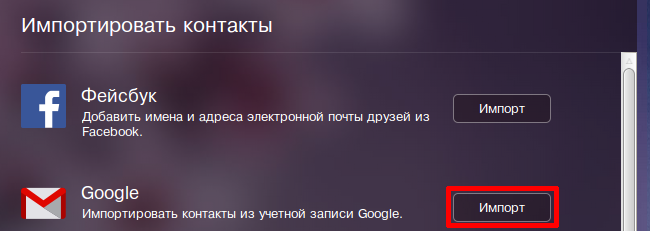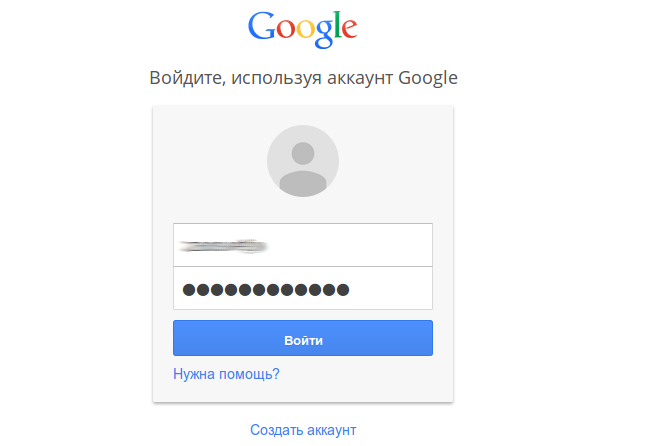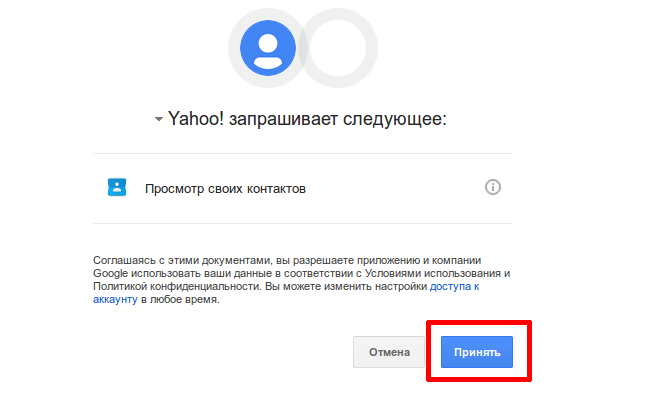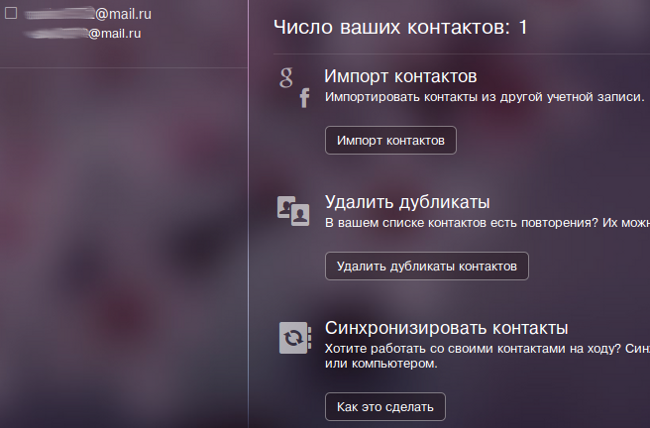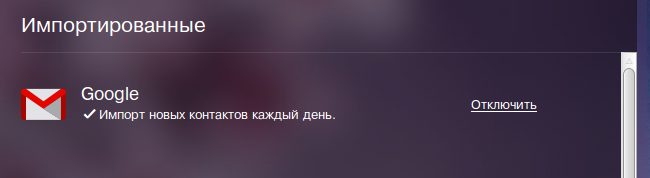Screenshot of the web-based Yahoo Mail client (2017 version) |
|
|
Type of site |
Webmail |
|---|---|
| Available in | Multilingual (27)[1] |
| Owner | Yahoo Inc. |
| Created by | Yahoo! |
| URL | mail.yahoo.com |
| Commercial | Yes |
| Registration | Required |
| Users | 225 million active monthly users (February 2017)[2] |
| Launched | October 8, 1997; 25 years ago[3] |
| Current status | Online |
|
Content license |
Proprietary |
Yahoo! Mail is an email service launched on October 8, 1997, by the American company Yahoo, Inc. The service is free for personal use, with an optional monthly fee for additional features. Business email was previously available with the Yahoo! Small Business brand, before it transitioned to Verizon Small Business Essentials in early 2022. As of January 2020, Yahoo! Mail has 225 million users.[4]
Users are able to access and manage their mailboxes using webmail interface, accessible using a standard web browser. Some accounts also supported the use of standard mail protocols (POP3 and SMTP). Since 2015, users can also connect non-Yahoo e-mail accounts to the webmail client.[5]
New Yahoo! Mail accounts, and most of the service’s accounts, use yahoo.com as the email suffix. Previously, users could choose ymail.com or rocketmail.com as a suffix,[6] or one of several country-specific suffixes. Many countries were available, such as yahoo.co.uk in the United Kingdom, yahoo.fr in France (also used by francophones) and yahoo.it in Italy. While these suffixes are discontinued for new accounts, they are preserved for existing accounts.[7] Yahoo! Japan Mail, a separate service, offers both yahoo.co.jp and ymail.ne.jp as suffixes.[8] Internet service providers using Yahoo! Mail offer their own suffixes for subscribers, with AT&T also offering free accounts to non-subscribers.[9]
History[edit]
1997–2002[edit]
Yahoo! webmail interface as it appeared in 2001
Yahoo! made a deal with the online communications company Four11 for co-branded white pages. Marvin Gavin, who worked at Four11 as the director of international business development, said «We always had a bias about being acquired by Yahoo. They were more entrepreneurial than Microsoft. We had a great cultural fit – it made a lot of sense.» In the end, Yahoo! acquired Four11 for $96 million. The purpose behind acquiring Four11 was the company’s RocketMail webmail service, which launched in 1997. Yahoo! announced the acquisition on October 8, 1997,[10] close to the time that Yahoo! Mail was launched.[11] Yahoo! chose acquisition rather than internal platform development, because, as Healy said, «Hotmail was growing at thousands and thousands users per week. We did an analysis. For us to build, it would have taken four to six months, and by then, so many users would have taken an email account. The speed of the market was critical.»[12]
The transition to Yahoo! Mail was not easy for many Rocketmail users.[13] On March 21, 2002, Yahoo! eliminated free software client access and introduced the $29.99 per year Mail Forwarding Service.[14] Mary Osako, a Yahoo! Spokeswoman, told CNET, «For-pay services on Yahoo!, originally launched in February 1999, have experienced great acceptance from our base of active registered users, and we expect this adoption to continue to grow.»[14]
2002–2010[edit]
Yahoo! Mail logo from 2002
During 2002, the Yahoo! network was gradually redesigned. On July 2, 2002 the company website was changed, and it was announced that Yahoo! Mail and other services would also be redesigned.[15] Along with this new design, new features were to be implemented, including drop-down menus in DHTML, different category tabs, and a new user-customizable color scheme. Yahoo! Network Services senior vice president Geoff Ralston stated that
The launch of Yahoo! Mail Plus is part of Yahoo’s strategic initiative to offer premium services that deliver innovative, reliable and relevant services to consumers … In just five years, Yahoo! Mail has grown from one million to tens of millions of users, illustrating how consumers have made email an essential part of their daily lives. Through Yahoo! Mail Plus, Yahoo! continues to demonstrate leadership and innovation by offering consumers the industry’s most complete and powerful email solution.[16]
Yahoo! Messenger chat integration in the Yahoo! Mail webmail interface, in beta in 2007
On July 9, 2004, Yahoo! acquired Oddpost, a webmail service which simulated a desktop email client. Oddpost had features such as drag-and-drop support, right-click menus, RSS feeds, a preview pane, and increased speed using email caching to shorten response time. Many of the features were incorporated into an updated Yahoo! Mail service.[17]
Competition[edit]
On April 1, 2004, Google announced its Gmail service with 1 GB of storage, however Gmail’s invitation-only accounts kept the other webmail services at the forefront. Most major webmail providers, including Yahoo! Mail, increased their mailbox storage in response. Yahoo! first announced 100 MB of storage for basic accounts and 2 GB of storage for premium users.[18] However, soon Yahoo! Mail increased its free storage quota to 1 GB, before eventually allowing unlimited storage. Yahoo! Mail had free unlimited storage from March 27, 2007, until October 8, 2013.
2011–present[edit]
Yahoo! Mail logo from 2009
Screenshot of the 2011 version of Yahoo! Mail
On September 17, 2010, Yahoo! showed off a new Mail program to reporters.[19][20] Codenamed «Minty», the 2011 release was announced on September 16, 2010.[21] It included a new interface, enhanced performance, improved Facebook and Twitter integration, the ability to watch YouTube videos straight from email, and improved search.[22] Public beta began on October 26, 2010.[23] In May 2011, the new Yahoo! Mail became the default interface.[24] As the new interface became mandatory for users, some users of Yahoo! Mail reported slow typing speeds, contradicting Yahoo’s claims of faster performance. Yahoo! offered no resolution to the problem as of September 12, 2011. Users also missed the ability to paste textual email addresses into the sender box. The new version disabled the use of the «secondary» addresses provided in the previous version. The new interface overrode the browser’s right mouse button (making functions such as opening mails in new tab windows unavailable).[citation needed]
In 2013, Yahoo! redesigned the site and removed several features, such as simultaneously opening multiple emails in tabs, sorting by sender name, and dragging mails to folders.[25][26] The new email interface was geared to give an improved user-experience for mobile devices, but was criticized for having an inferior desktop interface.[citation needed] Many users objected to the unannounced nature of the changes through an online post asking Yahoo! to bring back mail tabs with one hundred thousand voting and nearly ten thousand commenting.[27] The redesign produced a problem that caused an unknown number of users to lose access to their accounts for several weeks.[28]
In December 2013, Yahoo! Mail suffered a major outage where approximately one million users, one percent of the site’s total users, could not access their emails for several days. Then Yahoo! CEO Marissa Mayer publicly apologized to the site’s users.[29][30][31][32]
China Yahoo! Mail officially announced its shutdown on April 18, 2013.[33][34] Users were warned that all emails, contacts, and account settings would be inaccessible, unless users migrated to the American version of Yahoo! Mail. Individuals who made China Yahoo! Mail accounts during the Alibaba takeover were required to create new accounts under new usernames.[35]
In January 2014, an undisclosed number of usernames and passwords were released to hackers, following a security breach that Yahoo! believed had occurred through a third-party website. Yahoo! contacted affected users and requested that passwords be changed.[36]
In October 2015, Yahoo! updated the mail service with a «more subtle» redesign, as well as improved mobile features. The same release introduced the Yahoo! Account Key, a smartphone-based replacement for password logins.[37]
In 2017, Yahoo! again redesigned the web interface with a «more minimal» look, and introduced the option to customize it with different color themes and layouts.[38]
In 2020, Yahoo! added a feature to view NFL matches.[39]
User interface[edit]
As many as three web interfaces were available at any given time. The traditional «Yahoo! Mail Classic» preserved the availability of their original 1997 interface until July 2013 in North America. A 2005 version included a new Ajax interface, drag-and-drop, improved search, keyboard shortcuts, address auto-completion, and tabs. However, other features were removed, such as column widths and one click delete-move-to-next. In October 2010, Yahoo! released a beta version of Yahoo! Mail,[40] which included improvements to performance, search, and Facebook integration.[41] In May 2011, this became the default interface.[24] Their current Webmail interface was introduced in 2017.
Spam policy[edit]
|
|
This section needs to be updated. Please help update this article to reflect recent events or newly available information. (July 2022) |
Yahoo! Mail is often used by spammers to provide a «remove me» email address. Often, these addresses are used to verify the recipient’s address, thus opening the door for more spam.
Yahoo! does not tolerate this practice and terminates accounts connected with spam-related activities without warning, causing spammers to lose access to any other Yahoo! services connected with their ID under the Terms of Service. Additionally, Yahoo! stresses that its servers are based in California and any spam-related activity which uses its servers could potentially violate that state’s anti-spam laws.[42][43]
In February 2006, Yahoo! announced its decision (along with AOL) to give some organizations the option to «certify» mail by paying up to one cent for each outgoing message, allowing the mail in question to bypass inbound spam filters.[44]
Filters[edit]
In order to prevent abuse, in 2002 Yahoo! Mail activated filters which changed certain words (that could trigger unwanted JavaScript events) and word fragments into other words. «mocha» was changed to «espresso», «expression» became «statement», and «eval» (short for «evaluation») became «review». This resulted in many unintended corrections, such as «prevent» (prevalent), «revalidation» (evaluation) and «media review» (medieval).
When asked about these changes, Yahoo! explained that the changed words were common terms used in there privacy dashboard and were blacklisted to prevent hackers from sending damaging commands via the program’s HTML function. Starting before February 7, 2006, Yahoo! Mail ended the practice, and began to add an underscore as a prefix to certain suspicious words and word fragments.
Greylisting[edit]
Incoming mail to Yahoo! addresses can be subjected to deferred delivery as part of Yahoo’s incoming spam controls. This can delay delivery of mail sent to Yahoo! addresses without the sender or recipients being aware of it. The deferral is typically of short duration, but may extend up to several hours. Yahoo! does not specifically document this policy in detail, although some information is available.[45][46]
Controversies[edit]
Shi Tao arrest[edit]
In 2004, Yahoo’s Hong Kong office provided technical information to the Chinese authorities about the account of journalist Shi Tao, who was subsequently sentenced to ten years’ imprisonment for «leaking state secrets».[47] Yahoo! was criticized by Reporters Without Borders for acting as a «police informant» to increase its profits.[48] In August 2007, the United States Congress began an investigation into Yahoo’s handling of the case.[49] Yahoo! founder Jerry Yang testified before Congress.[50] On November 6, 2007, the congressional panel criticized Yahoo! for not giving full details to the House Foreign Affairs Committee the previous year, stating it had been «at best inexcusably negligent» and at worst «deceptive».[51] Representative Tom Lantos described its executives as moral «pygmies».[52] Yang stated that Yahoo! no longer controlled its Chinese operations, and was collaborating with human rights groups to formulate ethical code for technology companies.[53]
In a February 2006 hearing, Yahoo! executives swore that they had received no information about the investigation. Several months later, it was discovered that the document provided to Yahoo! China on April 22, 2004, by the Beijing State Security Bureau stated that «Your office is in possession of the following items relating to a case of suspected illegal provision of state secrets to foreign entities.»[54]
On November 13, 2007, Yahoo! settled with Shi for an undisclosed sum. Shi was released from prison in September 2013.
Username bans[edit]
On February 20, 2006, it was revealed that Yahoo! Mail was banning the word «Allah» in email usernames, both separately and as part of a user name such as linda.callahan.[55] Shortly after the news of the ban, it was lifted on February 23, 2006. Along with this action, Yahoo! also made the following statement:[56]
We continuously evaluate abuse patterns in registration usernames to help prevent spam, fraud and other inappropriate behavior. A small number of people registered for IDs using specific terms with the sole purpose of promoting hate, and then used those IDs to post content that was harmful or threatening to others, thus violating Yahoo!’s Terms of Service.
‘Allah’ was one word being used for these purposes, with instances tied to defamatory language. We took steps to help protect our users by prohibiting use of the term in Yahoo! usernames. We recently re-evaluated the term ‘Allah’ and users can now register for IDs with this word because it is no longer a significant target for abuse. We regularly evaluate this type of activity and will continue to make adjustments to our registration process to help foster a positive customer experience.
Exploit[edit]
In November 2012, an exploit for Yahoo! Mail was sold for $700 by an Egyptian hacker, allowing hijackers to hack Yahoo! Mail user accounts and redirect users to a malicious website. The attack used cross-site scripting which let hackers steal cookies.[57][58][59] In January 2013, hacker and security researcher Shahin Ramezany pointed out another DOM-based XSS loophole that placed 400 million users at risk.[60]
Deletion of accounts[edit]
In 2013, Yahoo! deleted accounts that hadn’t been logged into for more than 12 months and gave those names to other users. This included accounts that had set up email forwarding to other accounts, who didn’t notice and act upon the message to preserve their account. Spillover from this action resulted in some users losing access to accounts on other services as their email resets were no longer forwarded to them, but to the new owner of their former account.[61]
Phishing attack[edit]
From 2007, Yahoo! was the email service used by New Zealand Telecom, which came under criticism in early 2013 following a spam and phishing attack that was described as the biggest to have ever hit the country.[62] Telecom and Yahoo! automatically reset «about 60,000» users’ passwords.[63] In April, Telecom announced that despite the issue, it would retain Yahoo! as an email provider.[64]
Account theft[edit]
On October 3, 2017, Yahoo! reported that all Yahoo! user accounts, approximately 3 billion, were affected by the previously announced August 2013 theft of accounts.[65] This information updates the December 14, 2016, announcement that more than 1 billion user accounts were hacked in a breach that had occurred back in 2013.[66] Earlier that year in September, Yahoo! announced that an additional 500 million user accounts had been breached in 2014.[67] The company was said to have discovered about the breach that affected hundreds of millions of accounts years before their initial announcement.[68]
Automated scanning of email content[edit]
The contents of Yahoo! Mail messages are scanned for the purposes of targeted advertising, in contrast to its main competitors Gmail (which ended the practice in late 2017) and Outlook.com (which did not employ the practice).[69][70][71]
Content sharing with the National Security Agency[edit]
In 2015, Reuters reported that Yahoo! has implemented a functionality to scan all incoming emails for specific keywords and share email content in real time with the US National Security Agency.[72]
Platforms[edit]
The mobile app for Yahoo! Mail can be downloaded from the App Store for iOS, and the Google Play Store for Android. Both versions of the app perform the same function, but are tailored to the mobile device’s operating system. Some characteristics include replying to a message by opening a notification and separately archiving, deleting and starring notifications. It is available in several languages.[73]
See also[edit]
- Comparison of webmail providers
- List of Yahoo!-owned sites and services
References[edit]
- ^ «Locations». Yahoo!. Retrieved February 13, 2017.
- ^ Parez, Sarah (February 13, 2017). «Yahoo Mail’s mobile app now does Caller ID, syncs photos». Tech Crunch.
- ^ «Yahoo! Inc. – Company Timeline». Wayback Machine. July 13, 2008. Archived from the original on July 13, 2008. Retrieved July 19, 2016.
{{cite web}}: CS1 maint: bot: original URL status unknown (link) - ^ «Yahoo Mail’s mobile app now does Caller ID, syncs photos». TechCrunch. Retrieved March 17, 2020.
- ^ Condliffe, Jamie. «Yahoo Mail Now Manages Your Entire Gmail Account Too». Gizmodo. Retrieved April 14, 2018.
- ^ «Yahoo offers new ymail, rocketmail accounts». June 19, 2008. Retrieved March 27, 2022.
- ^ «Identify your domain extension in Yahoo Mail | Yahoo Help — SLN2153».
- ^ «新ドメインのメールアドレス「@ymail.ne.jp」提供開始!». Yahoo!メール (in Japanese). March 1, 2022. Retrieved March 22, 2022.
- ^ Currently. «AT&T Mail {{|}} Currently {{|}} Yahoo». Retrieved March 27, 2022.
{{cite web}}: CS1 maint: url-status (link) - ^ «Yahoo! Completes Four11 Acquisition» (Press release). Yahoo!. October 23, 1997. Archived from the original on July 12, 2007.
- ^ «Yahoo! Expands Community Services with Free E-mail» (Press release). Yahoo!. October 8, 1997. Archived from the original on July 12, 2007.
- ^ Angel, Karen (October 1, 2002). Inside Yahoo!: Reinvention and the Road Ahead. John Wiley & Sons. p. 93. ISBN 978-0-471-42102-3.
- ^ Griffin, Gretchen. «Rocketmail Slowly Gets Grounded». Flak Magazine.
- ^ a b Hu, Jim (March 21, 2002). «Yahoo! tacks fees onto e-mail, storage». CNET News. Archived from the original on July 11, 2012. Retrieved June 1, 2006.
- ^ «Yahoo! unveils home page face-lift». ZDNet. July 2, 2002. Archived from the original on June 18, 2006. Retrieved May 31, 2006.
- ^ «Yahoo! Introduces Yahoo! Mail Plus To Help Consumers Manage Their Growing E-Mail Needs» (Press release). Yahoo!. November 14, 2002. Archived from the original on June 9, 2007.
- ^ «Yahoo! Begins Public Testing of New Yahoo! Mail» (Press release). Yahoo!. September 14, 2005. Archived from the original on June 9, 2007.
- ^ «Yahoo! Announces «New and Improved» Yahoo! Mail, Introduces Major Increase in Storage Space, Makes 50 Million Additional E-Mail Addresses Available» (Press release). Yahoo!. June 15, 2004. Archived from the original on July 1, 2007.
- ^ Mossberg, Walter S. (August 30, 2007). «Years in the Making, Powerful Yahoo Mail Is Worth the Wait». The Wall Street Journal. Retrieved October 9, 2021.
- ^ «2010 new mail program». usatoday.com. September 16, 2010.
- ^ Srivastava, Kakul. «Yahoo! Mail Beta Was Announced On…» Archived from the original on May 26, 2011. Retrieved May 22, 2011.
- ^ David, McDowell. «Yahoo! Mail Beta Includes…» Archived from the original on May 18, 2011. Retrieved May 22, 2011.
- ^ McDowell, David. «Yahoo! Mail Beta Launched On October 26th 2010…» Archived from the original on May 18, 2011. Retrieved May 22, 2011.
- ^ a b «Yahoo! Mail Beta Became Yahoo! Mail in May 2011». Archived from the original on June 28, 2011. Retrieved July 2, 2011.
- ^ Blue, Violet. «Anger explodes at Yahoo! Mail redesign disaster: Key functions removed or broken». ZDNet. Retrieved February 5, 2017.
- ^ Brett Molina (October 15, 2013). «Yahoo! email users not happy with redesign». Usatoday.com. Retrieved February 5, 2017.
- ^ Whitehouse, Kaja (November 11, 2013). «Yahoo! users gripe over latest email change». New York Post. Retrieved January 31, 2014.
- ^ Blue, Violet (December 12, 2013). «Yahoo! forced to acknowledge Yahoo! Mail problems in worst failure yet». ZDNet. Retrieved January 31, 2014.
- ^ Anderson, Lessley (December 13, 2013). «Marissa Mayer apologizes for lengthy Yahoo! Mail outage». The Verge. Retrieved January 31, 2014.
- ^ Murphy, David (December 14, 2013). «Yahoo! CEO Marissa Mayer Apologizes for Yahoo! Mail Outage | News & Opinion». PCMag.com. Retrieved January 31, 2014.
- ^ «Yahoo! CEO Mayer Apologizes For Mail Outage That She Says Affected 1% Of Users». TechCrunch. December 13, 2013. Retrieved January 31, 2014.
- ^ Grandoni, Dino; Kleinman, Alexis. «Yahoo’s Prolonged Email Outage Enrages Those Who Still Use It». HuffPost. Retrieved November 15, 2021.
- ^ 中国雅虎邮箱于2013年4月18日启动整体迁移 (in Chinese (China)). Yahoo.com.cn. Retrieved April 18, 2013.
- ^ The China Yahoo! Mail Team. «China Yahoo! Mail is closing». Yahoo!. Retrieved April 18, 2013.
- ^ «China Yahoo! Mail is closing». Yahoo!. Retrieved April 18, 2013.
- ^ Mark Hachman (January 30, 2014). «Yahoo! acknowledges Yahoo! Mail hack». TechHive. IDG Consumer & SMB. Retrieved February 8, 2014.
- ^ «Yahoo! Mail gets a redesign, goes «password-free»«. Siliconbeat.com. October 15, 2015. Retrieved February 5, 2017.
- ^ «Yahoo gives Mail a makeover and introduces Yahoo Mail Pro». engadget.com. Retrieved April 14, 2018.
- ^ «Yahoo Mail now has a section for watching NFL games, because why not?». Android Police. October 3, 2020. Retrieved October 5, 2020.
- ^ McDowell, David. «Yahoo! Mail Beta Was Released October 2010». Archived from the original on July 13, 2011. Retrieved July 2, 2011.
- ^ «Yahoo! Mail Beta Features». Archived from the original on December 25, 2010. Retrieved July 5, 2011.
- ^ «How do I report Spam? – Yahoo! Abuse». August 28, 2007. Archived from the original on August 28, 2007. Retrieved February 5, 2017.
{{cite web}}: CS1 maint: bot: original URL status unknown (link) - ^ «Yahoo! Terms». Info.yahoo.com. Retrieved February 5, 2017.
- ^ «AOL, Yahoo! and Goodmail: Taxing Your Email for Fun and Profit | Electronic Frontier Foundation». Eff.org. Retrieved January 30, 2012.
- ^ «Why am I getting «451 Message temporarily deferred» or «421 Message from x.x.x.x temporarily deferred» errors when sending mail to Yahoo!?». Yahoo!. 2007. Retrieved June 27, 2007.
- ^ «As a sender, how can I ensure uninterrupted SMTP access and prioritized delivery?». Yahoo!. 2007. Retrieved June 27, 2007.
- ^ «EastSouthWestNorth: The Case of Shi Tao». Retrieved January 21, 2007.
- ^ «Yahoo! ‘helped jail China writer’«. BBC News. September 7, 2005. Retrieved May 10, 2011.
- ^ «Yahoo! faces scrutiny in China case». MSNBC. Archived from the original on August 17, 2007. Retrieved August 8, 2007.
- ^ 中文新聞頻道 (in Chinese (Hong Kong)). Rthk.org.hk. June 29, 2006. Retrieved January 30, 2012.
- ^ «BBC NEWS, US rebukes Yahoo! over China case». BBC News. November 6, 2007. Retrieved January 30, 2012.
- ^ Vindu Goel. «Yahoo! may be a moral pygmy, but Congress is hardly better». MercuryNews.com. Archived from the original on December 27, 2008. Retrieved January 21, 2007.
- ^ «Yahoo! chief apologizes to Chinese dissidents’ relatives». MercuryNews.com. November 7, 2007. Retrieved January 21, 2007.
- ^ Tom Lantos (November 6, 2007). «Statement of Chairman Lantos at hearing, Yahoo! Inc.’s Provision of False Information to Congress». Archived from the original on January 30, 2009. Retrieved January 31, 2009.
- ^ Oates, John (February 20, 2006). «Yahoo!Mail bans Allah and Dirty Harry handles». The Register. Retrieved June 27, 2007.
- ^ Oates, John (February 26, 2006). «Yahoo! unbans! Allah!». The Register. Retrieved June 27, 2007.
- ^ «Egyptian Hackers Selling Zero-day Exploit of Yahoo! Mail For $700». Retrieved November 29, 2012.
- ^ «Yahoo! Email-Stealing Exploit Fetches $700». Retrieved November 12, 2012.
- ^ «Yahoo! Mail hijacking exploit selling for $700». Retrieved November 26, 2012.
- ^ «Yahoo! Mail Hit By XSS Exploit Putting 400 Million Users At Risk». Retrieved April 20, 2019.
- ^ «Yahoo! to reclaim usernames of inactive accounts». Archived from the original on June 17, 2013. Retrieved January 13, 2013.
{{cite web}}: CS1 maint: unfit URL (link) - ^ «Telecom rush to fix hack». 3 News NZ. February 11, 2013. Archived from the original on February 1, 2014. Retrieved April 4, 2013.
- ^ «Telecom defends email reset operation». 3 News NZ. February 18, 2013. Archived from the original on February 1, 2014. Retrieved April 4, 2013.
Telecom is defending a move to cancel the passwords of about 60,000 Yahoo! Xtra customers which left some customers without access to their email accounts.
- ^ «Telecom sticks with Yahoo! email». 3 News NZ. April 5, 2013. Archived from the original on February 1, 2014. Retrieved April 4, 2013.
- ^ «Exhibit». www.sec.gov. Retrieved October 8, 2017.
- ^ «Yahoo! says 1 Billion User Accounts were hacked». The New York Times. December 14, 2016. Retrieved December 15, 2016.
- ^ Fiegerman, Seth (September 23, 2016). «Yahoo! says 500 million accounts stolen». CNN. Retrieved December 15, 2016.
- ^ «Yahoo! data breach casts ‘cloud’ over Verizon deal». The Washington Post. September 22, 2016. Retrieved December 15, 2016.
- ^ MacMillan, Douglas; Krouse, Sarah; Hagey, Keach (August 28, 2018). «Yahoo, Bucking Industry, Scans Emails for Data to Sell Advertisers». The Wall Street Journal. ISSN 0099-9660. Retrieved August 28, 2018.
- ^ «Yahoo and AOL just gave themselves the right to read your emails (again)». CNET. April 13, 2018. Retrieved August 28, 2018.
- ^ Schofield, Jack (April 19, 2018). «What’s the best email service that doesn’t scan emails for ad-targeting?». the Guardian. Retrieved August 28, 2018.
- ^ «Exclusive: Yahoo secretly scanned customer emails for U.S. intelligence — sources». Reuters. October 5, 2016. Retrieved March 17, 2020.
- ^ «From Tamil to Bengali, Yahoo! Mail android app gets seven new Indian languages». M.economictimes.com. October 26, 2016. Retrieved February 5, 2017.
External links[edit]
- Official website

Screenshot of the web-based Yahoo Mail client (2017 version) |
|
|
Type of site |
Webmail |
|---|---|
| Available in | Multilingual (27)[1] |
| Owner | Yahoo Inc. |
| Created by | Yahoo! |
| URL | mail.yahoo.com |
| Commercial | Yes |
| Registration | Required |
| Users | 225 million active monthly users (February 2017)[2] |
| Launched | October 8, 1997; 25 years ago[3] |
| Current status | Online |
|
Content license |
Proprietary |
Yahoo! Mail is an email service launched on October 8, 1997, by the American company Yahoo, Inc. The service is free for personal use, with an optional monthly fee for additional features. Business email was previously available with the Yahoo! Small Business brand, before it transitioned to Verizon Small Business Essentials in early 2022. As of January 2020, Yahoo! Mail has 225 million users.[4]
Users are able to access and manage their mailboxes using webmail interface, accessible using a standard web browser. Some accounts also supported the use of standard mail protocols (POP3 and SMTP). Since 2015, users can also connect non-Yahoo e-mail accounts to the webmail client.[5]
New Yahoo! Mail accounts, and most of the service’s accounts, use yahoo.com as the email suffix. Previously, users could choose ymail.com or rocketmail.com as a suffix,[6] or one of several country-specific suffixes. Many countries were available, such as yahoo.co.uk in the United Kingdom, yahoo.fr in France (also used by francophones) and yahoo.it in Italy. While these suffixes are discontinued for new accounts, they are preserved for existing accounts.[7] Yahoo! Japan Mail, a separate service, offers both yahoo.co.jp and ymail.ne.jp as suffixes.[8] Internet service providers using Yahoo! Mail offer their own suffixes for subscribers, with AT&T also offering free accounts to non-subscribers.[9]
History[edit]
1997–2002[edit]
Yahoo! webmail interface as it appeared in 2001
Yahoo! made a deal with the online communications company Four11 for co-branded white pages. Marvin Gavin, who worked at Four11 as the director of international business development, said «We always had a bias about being acquired by Yahoo. They were more entrepreneurial than Microsoft. We had a great cultural fit – it made a lot of sense.» In the end, Yahoo! acquired Four11 for $96 million. The purpose behind acquiring Four11 was the company’s RocketMail webmail service, which launched in 1997. Yahoo! announced the acquisition on October 8, 1997,[10] close to the time that Yahoo! Mail was launched.[11] Yahoo! chose acquisition rather than internal platform development, because, as Healy said, «Hotmail was growing at thousands and thousands users per week. We did an analysis. For us to build, it would have taken four to six months, and by then, so many users would have taken an email account. The speed of the market was critical.»[12]
The transition to Yahoo! Mail was not easy for many Rocketmail users.[13] On March 21, 2002, Yahoo! eliminated free software client access and introduced the $29.99 per year Mail Forwarding Service.[14] Mary Osako, a Yahoo! Spokeswoman, told CNET, «For-pay services on Yahoo!, originally launched in February 1999, have experienced great acceptance from our base of active registered users, and we expect this adoption to continue to grow.»[14]
2002–2010[edit]
Yahoo! Mail logo from 2002
During 2002, the Yahoo! network was gradually redesigned. On July 2, 2002 the company website was changed, and it was announced that Yahoo! Mail and other services would also be redesigned.[15] Along with this new design, new features were to be implemented, including drop-down menus in DHTML, different category tabs, and a new user-customizable color scheme. Yahoo! Network Services senior vice president Geoff Ralston stated that
The launch of Yahoo! Mail Plus is part of Yahoo’s strategic initiative to offer premium services that deliver innovative, reliable and relevant services to consumers … In just five years, Yahoo! Mail has grown from one million to tens of millions of users, illustrating how consumers have made email an essential part of their daily lives. Through Yahoo! Mail Plus, Yahoo! continues to demonstrate leadership and innovation by offering consumers the industry’s most complete and powerful email solution.[16]
Yahoo! Messenger chat integration in the Yahoo! Mail webmail interface, in beta in 2007
On July 9, 2004, Yahoo! acquired Oddpost, a webmail service which simulated a desktop email client. Oddpost had features such as drag-and-drop support, right-click menus, RSS feeds, a preview pane, and increased speed using email caching to shorten response time. Many of the features were incorporated into an updated Yahoo! Mail service.[17]
Competition[edit]
On April 1, 2004, Google announced its Gmail service with 1 GB of storage, however Gmail’s invitation-only accounts kept the other webmail services at the forefront. Most major webmail providers, including Yahoo! Mail, increased their mailbox storage in response. Yahoo! first announced 100 MB of storage for basic accounts and 2 GB of storage for premium users.[18] However, soon Yahoo! Mail increased its free storage quota to 1 GB, before eventually allowing unlimited storage. Yahoo! Mail had free unlimited storage from March 27, 2007, until October 8, 2013.
2011–present[edit]
Yahoo! Mail logo from 2009
Screenshot of the 2011 version of Yahoo! Mail
On September 17, 2010, Yahoo! showed off a new Mail program to reporters.[19][20] Codenamed «Minty», the 2011 release was announced on September 16, 2010.[21] It included a new interface, enhanced performance, improved Facebook and Twitter integration, the ability to watch YouTube videos straight from email, and improved search.[22] Public beta began on October 26, 2010.[23] In May 2011, the new Yahoo! Mail became the default interface.[24] As the new interface became mandatory for users, some users of Yahoo! Mail reported slow typing speeds, contradicting Yahoo’s claims of faster performance. Yahoo! offered no resolution to the problem as of September 12, 2011. Users also missed the ability to paste textual email addresses into the sender box. The new version disabled the use of the «secondary» addresses provided in the previous version. The new interface overrode the browser’s right mouse button (making functions such as opening mails in new tab windows unavailable).[citation needed]
In 2013, Yahoo! redesigned the site and removed several features, such as simultaneously opening multiple emails in tabs, sorting by sender name, and dragging mails to folders.[25][26] The new email interface was geared to give an improved user-experience for mobile devices, but was criticized for having an inferior desktop interface.[citation needed] Many users objected to the unannounced nature of the changes through an online post asking Yahoo! to bring back mail tabs with one hundred thousand voting and nearly ten thousand commenting.[27] The redesign produced a problem that caused an unknown number of users to lose access to their accounts for several weeks.[28]
In December 2013, Yahoo! Mail suffered a major outage where approximately one million users, one percent of the site’s total users, could not access their emails for several days. Then Yahoo! CEO Marissa Mayer publicly apologized to the site’s users.[29][30][31][32]
China Yahoo! Mail officially announced its shutdown on April 18, 2013.[33][34] Users were warned that all emails, contacts, and account settings would be inaccessible, unless users migrated to the American version of Yahoo! Mail. Individuals who made China Yahoo! Mail accounts during the Alibaba takeover were required to create new accounts under new usernames.[35]
In January 2014, an undisclosed number of usernames and passwords were released to hackers, following a security breach that Yahoo! believed had occurred through a third-party website. Yahoo! contacted affected users and requested that passwords be changed.[36]
In October 2015, Yahoo! updated the mail service with a «more subtle» redesign, as well as improved mobile features. The same release introduced the Yahoo! Account Key, a smartphone-based replacement for password logins.[37]
In 2017, Yahoo! again redesigned the web interface with a «more minimal» look, and introduced the option to customize it with different color themes and layouts.[38]
In 2020, Yahoo! added a feature to view NFL matches.[39]
User interface[edit]
As many as three web interfaces were available at any given time. The traditional «Yahoo! Mail Classic» preserved the availability of their original 1997 interface until July 2013 in North America. A 2005 version included a new Ajax interface, drag-and-drop, improved search, keyboard shortcuts, address auto-completion, and tabs. However, other features were removed, such as column widths and one click delete-move-to-next. In October 2010, Yahoo! released a beta version of Yahoo! Mail,[40] which included improvements to performance, search, and Facebook integration.[41] In May 2011, this became the default interface.[24] Their current Webmail interface was introduced in 2017.
Spam policy[edit]
|
|
This section needs to be updated. Please help update this article to reflect recent events or newly available information. (July 2022) |
Yahoo! Mail is often used by spammers to provide a «remove me» email address. Often, these addresses are used to verify the recipient’s address, thus opening the door for more spam.
Yahoo! does not tolerate this practice and terminates accounts connected with spam-related activities without warning, causing spammers to lose access to any other Yahoo! services connected with their ID under the Terms of Service. Additionally, Yahoo! stresses that its servers are based in California and any spam-related activity which uses its servers could potentially violate that state’s anti-spam laws.[42][43]
In February 2006, Yahoo! announced its decision (along with AOL) to give some organizations the option to «certify» mail by paying up to one cent for each outgoing message, allowing the mail in question to bypass inbound spam filters.[44]
Filters[edit]
In order to prevent abuse, in 2002 Yahoo! Mail activated filters which changed certain words (that could trigger unwanted JavaScript events) and word fragments into other words. «mocha» was changed to «espresso», «expression» became «statement», and «eval» (short for «evaluation») became «review». This resulted in many unintended corrections, such as «prevent» (prevalent), «revalidation» (evaluation) and «media review» (medieval).
When asked about these changes, Yahoo! explained that the changed words were common terms used in there privacy dashboard and were blacklisted to prevent hackers from sending damaging commands via the program’s HTML function. Starting before February 7, 2006, Yahoo! Mail ended the practice, and began to add an underscore as a prefix to certain suspicious words and word fragments.
Greylisting[edit]
Incoming mail to Yahoo! addresses can be subjected to deferred delivery as part of Yahoo’s incoming spam controls. This can delay delivery of mail sent to Yahoo! addresses without the sender or recipients being aware of it. The deferral is typically of short duration, but may extend up to several hours. Yahoo! does not specifically document this policy in detail, although some information is available.[45][46]
Controversies[edit]
Shi Tao arrest[edit]
In 2004, Yahoo’s Hong Kong office provided technical information to the Chinese authorities about the account of journalist Shi Tao, who was subsequently sentenced to ten years’ imprisonment for «leaking state secrets».[47] Yahoo! was criticized by Reporters Without Borders for acting as a «police informant» to increase its profits.[48] In August 2007, the United States Congress began an investigation into Yahoo’s handling of the case.[49] Yahoo! founder Jerry Yang testified before Congress.[50] On November 6, 2007, the congressional panel criticized Yahoo! for not giving full details to the House Foreign Affairs Committee the previous year, stating it had been «at best inexcusably negligent» and at worst «deceptive».[51] Representative Tom Lantos described its executives as moral «pygmies».[52] Yang stated that Yahoo! no longer controlled its Chinese operations, and was collaborating with human rights groups to formulate ethical code for technology companies.[53]
In a February 2006 hearing, Yahoo! executives swore that they had received no information about the investigation. Several months later, it was discovered that the document provided to Yahoo! China on April 22, 2004, by the Beijing State Security Bureau stated that «Your office is in possession of the following items relating to a case of suspected illegal provision of state secrets to foreign entities.»[54]
On November 13, 2007, Yahoo! settled with Shi for an undisclosed sum. Shi was released from prison in September 2013.
Username bans[edit]
On February 20, 2006, it was revealed that Yahoo! Mail was banning the word «Allah» in email usernames, both separately and as part of a user name such as linda.callahan.[55] Shortly after the news of the ban, it was lifted on February 23, 2006. Along with this action, Yahoo! also made the following statement:[56]
We continuously evaluate abuse patterns in registration usernames to help prevent spam, fraud and other inappropriate behavior. A small number of people registered for IDs using specific terms with the sole purpose of promoting hate, and then used those IDs to post content that was harmful or threatening to others, thus violating Yahoo!’s Terms of Service.
‘Allah’ was one word being used for these purposes, with instances tied to defamatory language. We took steps to help protect our users by prohibiting use of the term in Yahoo! usernames. We recently re-evaluated the term ‘Allah’ and users can now register for IDs with this word because it is no longer a significant target for abuse. We regularly evaluate this type of activity and will continue to make adjustments to our registration process to help foster a positive customer experience.
Exploit[edit]
In November 2012, an exploit for Yahoo! Mail was sold for $700 by an Egyptian hacker, allowing hijackers to hack Yahoo! Mail user accounts and redirect users to a malicious website. The attack used cross-site scripting which let hackers steal cookies.[57][58][59] In January 2013, hacker and security researcher Shahin Ramezany pointed out another DOM-based XSS loophole that placed 400 million users at risk.[60]
Deletion of accounts[edit]
In 2013, Yahoo! deleted accounts that hadn’t been logged into for more than 12 months and gave those names to other users. This included accounts that had set up email forwarding to other accounts, who didn’t notice and act upon the message to preserve their account. Spillover from this action resulted in some users losing access to accounts on other services as their email resets were no longer forwarded to them, but to the new owner of their former account.[61]
Phishing attack[edit]
From 2007, Yahoo! was the email service used by New Zealand Telecom, which came under criticism in early 2013 following a spam and phishing attack that was described as the biggest to have ever hit the country.[62] Telecom and Yahoo! automatically reset «about 60,000» users’ passwords.[63] In April, Telecom announced that despite the issue, it would retain Yahoo! as an email provider.[64]
Account theft[edit]
On October 3, 2017, Yahoo! reported that all Yahoo! user accounts, approximately 3 billion, were affected by the previously announced August 2013 theft of accounts.[65] This information updates the December 14, 2016, announcement that more than 1 billion user accounts were hacked in a breach that had occurred back in 2013.[66] Earlier that year in September, Yahoo! announced that an additional 500 million user accounts had been breached in 2014.[67] The company was said to have discovered about the breach that affected hundreds of millions of accounts years before their initial announcement.[68]
Automated scanning of email content[edit]
The contents of Yahoo! Mail messages are scanned for the purposes of targeted advertising, in contrast to its main competitors Gmail (which ended the practice in late 2017) and Outlook.com (which did not employ the practice).[69][70][71]
Content sharing with the National Security Agency[edit]
In 2015, Reuters reported that Yahoo! has implemented a functionality to scan all incoming emails for specific keywords and share email content in real time with the US National Security Agency.[72]
Platforms[edit]
The mobile app for Yahoo! Mail can be downloaded from the App Store for iOS, and the Google Play Store for Android. Both versions of the app perform the same function, but are tailored to the mobile device’s operating system. Some characteristics include replying to a message by opening a notification and separately archiving, deleting and starring notifications. It is available in several languages.[73]
See also[edit]
- Comparison of webmail providers
- List of Yahoo!-owned sites and services
References[edit]
- ^ «Locations». Yahoo!. Retrieved February 13, 2017.
- ^ Parez, Sarah (February 13, 2017). «Yahoo Mail’s mobile app now does Caller ID, syncs photos». Tech Crunch.
- ^ «Yahoo! Inc. – Company Timeline». Wayback Machine. July 13, 2008. Archived from the original on July 13, 2008. Retrieved July 19, 2016.
{{cite web}}: CS1 maint: bot: original URL status unknown (link) - ^ «Yahoo Mail’s mobile app now does Caller ID, syncs photos». TechCrunch. Retrieved March 17, 2020.
- ^ Condliffe, Jamie. «Yahoo Mail Now Manages Your Entire Gmail Account Too». Gizmodo. Retrieved April 14, 2018.
- ^ «Yahoo offers new ymail, rocketmail accounts». June 19, 2008. Retrieved March 27, 2022.
- ^ «Identify your domain extension in Yahoo Mail | Yahoo Help — SLN2153».
- ^ «新ドメインのメールアドレス「@ymail.ne.jp」提供開始!». Yahoo!メール (in Japanese). March 1, 2022. Retrieved March 22, 2022.
- ^ Currently. «AT&T Mail {{|}} Currently {{|}} Yahoo». Retrieved March 27, 2022.
{{cite web}}: CS1 maint: url-status (link) - ^ «Yahoo! Completes Four11 Acquisition» (Press release). Yahoo!. October 23, 1997. Archived from the original on July 12, 2007.
- ^ «Yahoo! Expands Community Services with Free E-mail» (Press release). Yahoo!. October 8, 1997. Archived from the original on July 12, 2007.
- ^ Angel, Karen (October 1, 2002). Inside Yahoo!: Reinvention and the Road Ahead. John Wiley & Sons. p. 93. ISBN 978-0-471-42102-3.
- ^ Griffin, Gretchen. «Rocketmail Slowly Gets Grounded». Flak Magazine.
- ^ a b Hu, Jim (March 21, 2002). «Yahoo! tacks fees onto e-mail, storage». CNET News. Archived from the original on July 11, 2012. Retrieved June 1, 2006.
- ^ «Yahoo! unveils home page face-lift». ZDNet. July 2, 2002. Archived from the original on June 18, 2006. Retrieved May 31, 2006.
- ^ «Yahoo! Introduces Yahoo! Mail Plus To Help Consumers Manage Their Growing E-Mail Needs» (Press release). Yahoo!. November 14, 2002. Archived from the original on June 9, 2007.
- ^ «Yahoo! Begins Public Testing of New Yahoo! Mail» (Press release). Yahoo!. September 14, 2005. Archived from the original on June 9, 2007.
- ^ «Yahoo! Announces «New and Improved» Yahoo! Mail, Introduces Major Increase in Storage Space, Makes 50 Million Additional E-Mail Addresses Available» (Press release). Yahoo!. June 15, 2004. Archived from the original on July 1, 2007.
- ^ Mossberg, Walter S. (August 30, 2007). «Years in the Making, Powerful Yahoo Mail Is Worth the Wait». The Wall Street Journal. Retrieved October 9, 2021.
- ^ «2010 new mail program». usatoday.com. September 16, 2010.
- ^ Srivastava, Kakul. «Yahoo! Mail Beta Was Announced On…» Archived from the original on May 26, 2011. Retrieved May 22, 2011.
- ^ David, McDowell. «Yahoo! Mail Beta Includes…» Archived from the original on May 18, 2011. Retrieved May 22, 2011.
- ^ McDowell, David. «Yahoo! Mail Beta Launched On October 26th 2010…» Archived from the original on May 18, 2011. Retrieved May 22, 2011.
- ^ a b «Yahoo! Mail Beta Became Yahoo! Mail in May 2011». Archived from the original on June 28, 2011. Retrieved July 2, 2011.
- ^ Blue, Violet. «Anger explodes at Yahoo! Mail redesign disaster: Key functions removed or broken». ZDNet. Retrieved February 5, 2017.
- ^ Brett Molina (October 15, 2013). «Yahoo! email users not happy with redesign». Usatoday.com. Retrieved February 5, 2017.
- ^ Whitehouse, Kaja (November 11, 2013). «Yahoo! users gripe over latest email change». New York Post. Retrieved January 31, 2014.
- ^ Blue, Violet (December 12, 2013). «Yahoo! forced to acknowledge Yahoo! Mail problems in worst failure yet». ZDNet. Retrieved January 31, 2014.
- ^ Anderson, Lessley (December 13, 2013). «Marissa Mayer apologizes for lengthy Yahoo! Mail outage». The Verge. Retrieved January 31, 2014.
- ^ Murphy, David (December 14, 2013). «Yahoo! CEO Marissa Mayer Apologizes for Yahoo! Mail Outage | News & Opinion». PCMag.com. Retrieved January 31, 2014.
- ^ «Yahoo! CEO Mayer Apologizes For Mail Outage That She Says Affected 1% Of Users». TechCrunch. December 13, 2013. Retrieved January 31, 2014.
- ^ Grandoni, Dino; Kleinman, Alexis. «Yahoo’s Prolonged Email Outage Enrages Those Who Still Use It». HuffPost. Retrieved November 15, 2021.
- ^ 中国雅虎邮箱于2013年4月18日启动整体迁移 (in Chinese (China)). Yahoo.com.cn. Retrieved April 18, 2013.
- ^ The China Yahoo! Mail Team. «China Yahoo! Mail is closing». Yahoo!. Retrieved April 18, 2013.
- ^ «China Yahoo! Mail is closing». Yahoo!. Retrieved April 18, 2013.
- ^ Mark Hachman (January 30, 2014). «Yahoo! acknowledges Yahoo! Mail hack». TechHive. IDG Consumer & SMB. Retrieved February 8, 2014.
- ^ «Yahoo! Mail gets a redesign, goes «password-free»«. Siliconbeat.com. October 15, 2015. Retrieved February 5, 2017.
- ^ «Yahoo gives Mail a makeover and introduces Yahoo Mail Pro». engadget.com. Retrieved April 14, 2018.
- ^ «Yahoo Mail now has a section for watching NFL games, because why not?». Android Police. October 3, 2020. Retrieved October 5, 2020.
- ^ McDowell, David. «Yahoo! Mail Beta Was Released October 2010». Archived from the original on July 13, 2011. Retrieved July 2, 2011.
- ^ «Yahoo! Mail Beta Features». Archived from the original on December 25, 2010. Retrieved July 5, 2011.
- ^ «How do I report Spam? – Yahoo! Abuse». August 28, 2007. Archived from the original on August 28, 2007. Retrieved February 5, 2017.
{{cite web}}: CS1 maint: bot: original URL status unknown (link) - ^ «Yahoo! Terms». Info.yahoo.com. Retrieved February 5, 2017.
- ^ «AOL, Yahoo! and Goodmail: Taxing Your Email for Fun and Profit | Electronic Frontier Foundation». Eff.org. Retrieved January 30, 2012.
- ^ «Why am I getting «451 Message temporarily deferred» or «421 Message from x.x.x.x temporarily deferred» errors when sending mail to Yahoo!?». Yahoo!. 2007. Retrieved June 27, 2007.
- ^ «As a sender, how can I ensure uninterrupted SMTP access and prioritized delivery?». Yahoo!. 2007. Retrieved June 27, 2007.
- ^ «EastSouthWestNorth: The Case of Shi Tao». Retrieved January 21, 2007.
- ^ «Yahoo! ‘helped jail China writer’«. BBC News. September 7, 2005. Retrieved May 10, 2011.
- ^ «Yahoo! faces scrutiny in China case». MSNBC. Archived from the original on August 17, 2007. Retrieved August 8, 2007.
- ^ 中文新聞頻道 (in Chinese (Hong Kong)). Rthk.org.hk. June 29, 2006. Retrieved January 30, 2012.
- ^ «BBC NEWS, US rebukes Yahoo! over China case». BBC News. November 6, 2007. Retrieved January 30, 2012.
- ^ Vindu Goel. «Yahoo! may be a moral pygmy, but Congress is hardly better». MercuryNews.com. Archived from the original on December 27, 2008. Retrieved January 21, 2007.
- ^ «Yahoo! chief apologizes to Chinese dissidents’ relatives». MercuryNews.com. November 7, 2007. Retrieved January 21, 2007.
- ^ Tom Lantos (November 6, 2007). «Statement of Chairman Lantos at hearing, Yahoo! Inc.’s Provision of False Information to Congress». Archived from the original on January 30, 2009. Retrieved January 31, 2009.
- ^ Oates, John (February 20, 2006). «Yahoo!Mail bans Allah and Dirty Harry handles». The Register. Retrieved June 27, 2007.
- ^ Oates, John (February 26, 2006). «Yahoo! unbans! Allah!». The Register. Retrieved June 27, 2007.
- ^ «Egyptian Hackers Selling Zero-day Exploit of Yahoo! Mail For $700». Retrieved November 29, 2012.
- ^ «Yahoo! Email-Stealing Exploit Fetches $700». Retrieved November 12, 2012.
- ^ «Yahoo! Mail hijacking exploit selling for $700». Retrieved November 26, 2012.
- ^ «Yahoo! Mail Hit By XSS Exploit Putting 400 Million Users At Risk». Retrieved April 20, 2019.
- ^ «Yahoo! to reclaim usernames of inactive accounts». Archived from the original on June 17, 2013. Retrieved January 13, 2013.
{{cite web}}: CS1 maint: unfit URL (link) - ^ «Telecom rush to fix hack». 3 News NZ. February 11, 2013. Archived from the original on February 1, 2014. Retrieved April 4, 2013.
- ^ «Telecom defends email reset operation». 3 News NZ. February 18, 2013. Archived from the original on February 1, 2014. Retrieved April 4, 2013.
Telecom is defending a move to cancel the passwords of about 60,000 Yahoo! Xtra customers which left some customers without access to their email accounts.
- ^ «Telecom sticks with Yahoo! email». 3 News NZ. April 5, 2013. Archived from the original on February 1, 2014. Retrieved April 4, 2013.
- ^ «Exhibit». www.sec.gov. Retrieved October 8, 2017.
- ^ «Yahoo! says 1 Billion User Accounts were hacked». The New York Times. December 14, 2016. Retrieved December 15, 2016.
- ^ Fiegerman, Seth (September 23, 2016). «Yahoo! says 500 million accounts stolen». CNN. Retrieved December 15, 2016.
- ^ «Yahoo! data breach casts ‘cloud’ over Verizon deal». The Washington Post. September 22, 2016. Retrieved December 15, 2016.
- ^ MacMillan, Douglas; Krouse, Sarah; Hagey, Keach (August 28, 2018). «Yahoo, Bucking Industry, Scans Emails for Data to Sell Advertisers». The Wall Street Journal. ISSN 0099-9660. Retrieved August 28, 2018.
- ^ «Yahoo and AOL just gave themselves the right to read your emails (again)». CNET. April 13, 2018. Retrieved August 28, 2018.
- ^ Schofield, Jack (April 19, 2018). «What’s the best email service that doesn’t scan emails for ad-targeting?». the Guardian. Retrieved August 28, 2018.
- ^ «Exclusive: Yahoo secretly scanned customer emails for U.S. intelligence — sources». Reuters. October 5, 2016. Retrieved March 17, 2020.
- ^ «From Tamil to Bengali, Yahoo! Mail android app gets seven new Indian languages». M.economictimes.com. October 26, 2016. Retrieved February 5, 2017.
External links[edit]
- Official website
Загрузить PDF
Загрузить PDF
В этой статье мы расскажем вам, как создать почтовый ящик Yahoo. Это можно сделать как на компьютере, так и на мобильном устройстве.
-
1
Откройте сайт Yahoo. Перейдите на страницу https://www.yahoo.com/ в веб-браузере. Откроется главная страница Yahoo.
-
2
Нажмите Войти. Эта опция расположена в правом верхнем углу страницы (слева от значка в виде колокола).
-
3
Щелкните по Зарегистрироваться. Вы найдете эту кнопку возле слов «Нет учетной записи?» в правой нижней части страницы.
-
4
Введите данные своего аккаунта. Введите следующую информацию:
- имя;
- фамилия;
- адрес электронной почты, который вы хотите зарегистрировать (если нужный адрес недоступен, введите другой);
- пароль;
- номер мобильного телефона (без него вы не сможете создать аккаунт Yahoo);
- дата рождения (месяц, день, год);
- пол (необязательно).
-
5
Щелкните по Продолжить. Эта синяя кнопка находится внизу экрана.
- Если какие-то данные отсутствуют или желаемый адрес электронной почты уже используется, введите требуемую информацию или другой адрес.
-
6
Щелкните по Получить ключ учетной записи в SMS-сообщении. Это синяя кнопка в центре страницы. На указанный вами номер телефона будет отправлено сообщение с кодом.
- Также можно щелкнуть по «Получить ключ учетной записи по телефону»; в этом случае вам позвонит бот и зачитает код.
-
7
Найдите код. Запустите приложение «Сообщения» или «SMS» на телефоне, откройте сообщение от Yahoo и найдите в нем пятизначный код.
- Если вы выбрали опцию «Получить ключ учетной записи по телефону», дождитесь звонка, а затем запишите код, который зачитает бот.
-
8
Введите код в текстовом поле «Проверить». Вы найдете это поле в центре страницы (под фразой «Введите ключ учетной записи, отправленный на номер [номер вашего телефона]».
-
9
Щелкните по Проверить. Вы найдете эту синюю кнопку в центре экрана.
-
10
Щелкните по Начать. Вы перейдете на главную страницу Yahoo.
-
11
Щелкните по Почта. Этот фиолетовый значок в виде конверта расположен в верхнем правом углу главной страницы Yahoo. Откроется ваш почтовый ящик Yahoo, который настроен и готов к использованию.
Реклама
-
1
Запустите приложение «Yahoo Почта». Нажмите на фиолетовый значок с белым конвертом и словом «Yahoo!».
-
2
Нажмите Yahoo Почта. Этот фиолетовый значок в виде конверта расположен в центре страницы.
-
3
Коснитесь Создать учетную запись. Вы найдете эту кнопку внизу экрана. Откроется форма создания аккаунта.
-
4
Введите данные своего аккаунта. Введите следующую информацию:
- имя;
- фамилия;
- адрес электронной почты, который вы хотите зарегистрировать(если нужный адрес недоступен, введите другой);
- пароль;
- номер мобильного телефона (без него вы не сможете создать аккаунт Yahoo);
- дата рождения (месяц, день, год);
- пол (необязательно).
-
5
Коснитесь Продолжить. Эта синяя кнопка находится внизу экрана.
- Если какие-то данные отсутствуют или желаемый адрес электронной почты уже используется, введите требуемую информацию или другой адрес.
-
6
Коснитесь Получить ключ учетной записи в SMS-сообщении. На указанный вами номер телефона будет отправлено сообщение с кодом.
- Также можно коснуться «Получить ключ учетной записи по телефону»; в этом случае вам позвонит бот и зачитает код.
-
7
Найдите код. Запустите приложение «Сообщения» или «SMS» на телефоне, откройте сообщение от Yahoo и найдите в нем пятизначный код.
- Если вы выбрали опцию «Получить ключ учетной записи по телефону», дождитесь звонка, а затем запишите код, который зачитает бот.
-
8
Введите код в текстовом поле «Проверить». Вы найдете это поле в центре страницы (под фразой «Введите ключ учетной записи, отправленный на номер [номер вашего телефона]».
-
9
Коснитесь Проверить. Вы найдете эту синюю кнопку в центре экрана.
-
10
Коснитесь Начать. Откроется ваш почтовый ящик Yahoo, который настроен и готов к использованию.
Реклама
Советы
- Чтобы открыть настройки почтового ящика на компьютере, щелкните по значку шестеренки в верхнем правом углу папки «Входящие», а затем в меню выберите «Дополнительные настройки». На мобильном устройстве нажмите на значок «☰» в левом верхнем углу экрана, чтобы открыть настройки почтового ящика.
Реклама
Предупреждения
- Если на компьютере или мобильном устройстве уже выполнен вход в учетную запись Yahoo, выйдите из нее, а затем приступите к созданию собственного аккаунта.
Реклама
Об этой статье
Эту страницу просматривали 28 474 раза.
Была ли эта статья полезной?
Руководство по регистрации и входу в Yahoo Mail на 2023 год
Хотите создать учетную запись Yahoo? Эта страница содержит подробную информацию о том, как настроить учетную запись почты Yahoo. Это бесплатная служба электронной почты, принадлежащая Yahoo.
Кроме того, вы можете настроить свой почтовый ящик для проверки ваших учетных записей от внешних поставщиков электронной почты, таких как Gmail, Hotmail или AOL. Чтобы создать учетную запись Yahoo, вам просто нужно выполнить несколько простых шагов.
Как создать Аккаунт Почты Yahoo.
➣ Вы можете получить доступ к Yahoo аккаунт через ваш ноутбук или смартфон.
➣ Вы начинаете процесс, посетив официальный сайт Yahoo и выбрав вкладку «Регистрация».
➣ Далее вам необходимо предоставить некоторые данные о себе, включая имя пользователя и пароль.
➣ После заполнения этой формы нажмите «Продолжить».
➣ Затем вы попадете на страницу подтверждения, где вы решите, хотите ли вы получить код подтверждения в текстовом сообщении или по электронной почте.
➣ После этого введите проверочный код и нажмите Отправить код.
➣ Ваша новая учетная запись Yahoo позволяет отправлять электронные письма, добавлять контакты и получать новости.
➣ Кроме того, Yahoo Messenger позволяет вам общаться с друзьями в режиме реального времени.
Как войти в учетную запись Yahoo.
➣ Чтобы получить доступ к своей учетной записи Yahoo, посетите официальный сайт Yahoo.
➣ Введите свой адрес электронной почты и пароль и нажмите Войти.
➣ Отсюда вы получите доступ к своему почтовому ящику и ко всем функциям.
➣ Вы можете войти в свой Yahoo со своего настольного компьютера, ноутбука или мобильного устройства.
➣ Вы также можете загрузить приложение Yahoo в магазине приложений Apple iOS или в магазине Google Play для Android.
Советы о том, как создать учетную запись Yahoo без телефонных номеров.
➣ Откройте интернет-браузер и перейдите на домашнюю страницу Yahoo: Yahoo
➣ Нажмите «Почта» в левом верхнем углу страницы.
➣ Теперь вы находитесь в разделе «Войти». Поскольку у вас еще нет учетной записи Yahoo, вам необходимо создать учетную запись.
➣ Чтобы настроить новую учетную запись, Yahoo нужна некоторая информация о вас — сначала ваше имя и фамилия. Имя пользователя — это уникальный адрес электронной почты, который вы хотите использовать, который будет помещен перед ‘Yahoo». Поскольку оно должно быть уникальным, Yahoo, возможно, придется проверять наличие любого имени, с которым вы решите, чтобы убедиться, что его еще никто не имеет.
Введите имя электронной почты в поле «Yahoo имя пользователя‘, а затем заполните остальную информацию. Как только вы вводите имя пользователя, оно автоматически предоставляет вам некоторые варианты, доступные для имени пользователя.
Вы можете принять один вариант или ввести другое имя и еще раз проверить его доступность. Возможно, вам придется сделать это несколько раз.
После того, как вы заполните свой адрес электронной почты, рекомендуется записать его, чтобы вы могли обращаться к нему, пока не вспомните его. Вам нужно будет нажать Регистрация.
Как удалить учетную запись почты Yahoo
➣ Войдите в https://edit.yahoo.com/config/delete_user?
➣ Введите свой пароль в соответствующее поле и нажмите «закрыть этот аккаунт«Кнопку.
Через 90 дней аккаунт будет закрыт навсегда. Кроме того, перед реализацией этого. Вы можете решить перенести свои данные в другое место. Yahoo Mail (www.yahoomail.com) удалит все ссылки, связанные с учетной записью Yahoo Mail.
ЧИТАЙТЕ ТАКЖЕ !!!
➣ Лучшие способы отправить богатых людей по электронной почте в Нигерии
➣ Номер телефона и адрес электронной почты службы поддержки DSTV в Нигерии
➣ Поддельные Gmail и Yahoo Email Generator 2022
➣ Как отправить электронное письмо рекрутеру о вакансиях
Другие службы Yahoo
Владение этой учетной записью Yahoo автоматически дает вам доступ ко многим другим полезным услугам, предоставляемым Yahoo. Некоторые из которых я перечислил ниже.
➣ Реклама на Yahoo: Этот сервис информирует людей о новых продуктах и услугах и использовании www.yahoomail.com в качестве почтовой службы.
➣ Ответы Yahoo: этим я пользуюсь лично. Это сервис, который предоставляет вопросы и ответы и использует www.yahoomail.com в качестве почтовой службы, вы можете зарегистрироваться в Yahoo, чтобы получить полный доступ к этой службе
➣ Яху Авто: занимается автомобилями. Это сервис по покупке, продаже, обслуживанию и поиску автомобилей. Если вы зарегистрированы на www.yahoomail.com, эта услуга также доступна для вас автоматически.
➣ Сеть разработчиков Yahoo это сервис Yahoo для уважаемых разработчиков приложений Yahoo, который также использует www.yahoomail.com в качестве официальной почтовой службы, вы можете подписаться на почту yahoo, чтобы получить полный доступ к этой службе..
— Yahoo Finance: это для энтузиастов бизнеса. Это новостной сайт фондового рынка, принадлежащий Yahoo. Это информационный веб-сайт.
➣ Yahoo ГеоПланета: не очень популярный, но дает разработчикам информацию о том, как работает Yahoo и как работать с Yahoo для гиков.
Он демонстрирует разницу между реальным и цифровым мирами и использует www.yahoomail.com в качестве почтовой службы как и следовало ожидать.
➣ Группы Yahoo: как в социальной сети. Это помогает общаться с людьми или друзьями. Это похоже на то, что вы создаете тему и приглашаете друзей для группового разговора, как и группа на Facebook.
Какими бы ни были ваши интересы или хобби, для вас есть группа Yahoo, или вы можете создать новую группу, и она использует www.yahoomail.com как это почтовый сервис, вы можете подписаться на почту Yahoo, чтобы получить полный доступ к этому сервису
➣ Местный Yahoo показывает вам подробную информацию о том, где вы можете найти бизнес в вашем районе. Он показывает избранные достопримечательности и информацию о событиях в определенной области. Вам не нужно быть зарегистрированным пользователем, чтобы www.yahoomail.com однако, чтобы использовать эту услугу, вы должны зарегистрироваться, чтобы написать отзыв или комментарий
➣ Карты Yahoo: как следует из названия, это бесплатная онлайн-картографическая служба, которая показывает Smart View местоположения, если вы зарегистрировались на www.yahoomail.com, вы можете сохранить список часто используемых значков уличных адресов.
➣ Мессенджер Yahoo: — это служба обмена мгновенными сообщениями от Yahoo для отправки текстовых сообщений в режиме реального времени. Он делится фотографиями с вашего компьютера или Flicker. Не так популярен, как раньше. Кроме того, используйте www.yahoomail.com в качестве своей почтовой службы.
➣ Новости Yahoo это информационная служба Yahoo, которая дает вам свежие новости в режиме реального времени о главных новостях, бизнесе, развлечениях, науке, здоровье, погоде и т. д. это служба новостей, такая как CNN.com, CBC News, Seven News и BBC News, и она позволяет комментировать для новостных статей, если вы подпишитесь на www.yahoomail.com.
➣ Yahoo ОМГ — это развлекательный центр, принадлежащий Yahoo в Yahoo OMG. Вы можете получать новости о знаменитостях, фотографии знаменитостей, сплетни, главные истории и т. д. Вы можете оставлять комментарии, только если вы зарегистрируетесь на www.yahoomail.com
➣ Yahoo Pipes представляет собой веб-приложение. Он использует графический пользовательский интерфейс для создания коллажей данных, которые объединяют веб-каналы, веб-страницы и другие службы. Получая информацию из разных источников, вы должны подписаться на www.yahoomail.com использовать этот сервис.
Скачать приложение Yahoo Mail для Android
Android-приложение для почты Yahoo значительно упрощает жизнь и поднимает производительность на совершенно новый уровень.
Вы можете просто использовать приложение Google Play Store и искать «Yahoo Mail». Загрузите и введите свой адрес электронной почты имя пользователя и пароль. Затем нажмите на логин.
Ссылка на является прямой ссылкой на страницу игрового магазина для Yahoo! приложение для Android.
Вот прямые ссылки на страницы социальных сетей yahoomail.com
➣ Yahoo на Facebook
➣ Yahoo в твиттере
➣ Yahoo тв в Instagram.
Полный список доменов электронной почты Yahoo
Yahoo Mail (www.yahoomail.com) имеет регистрацию почтовых доменов практически для всех стран мира.
СТРАНЫ YAHOO MAIL DOMAIN
➣ www.YahooMail.com Аргентина yahoo.com.ar
➣ www.YahooMail.com Австралия yahoo.com.au
➣ www.YahooMail.com Австрия yahoo.at
➣ www.YahooMail.com Бельгия (французский) yahoo.be/fr
➣ www.YahooMail.com Бельгия (голландский) yahoo.be/nl
➣ www.YahooMail.com Бразилия yahoo.com.br
➣ www.YahooMail.com Канада (английский) ca.yahoo.com
➣ www.YahooMail.com Канада (французский) qc.yahoo.com
➣ www.YahooMail.com Колумбия yahoo.com.co
➣ www.YahooMail.com Хорватия yahoo.com.hr
➣ www.YahooMail.com Чешская Республика yahoo.cz
➣ www.YahooMail.com Дания yahoo.dk
➣ www.YahooMail.com Финляндия yahoo.fi
➣ www.YahooMail.com Франция yahoo.fr
➣ www.YahooMail.com Германия yahoo.de
➣ www.YahooMail.com Греция yahoo.gr
➣ www.YahooMail.com Гонконг yahoo.com.hk
➣ www.YahooMail.com Венгрия yahoo.hu
➣ www.YahooMail.com Индия yahoo.co.in/yahoo.in
➣ www.YahooMail.com Индонезия yahoo.co.id
➣ www.YahooMail.com Ирландия yahoo.ie
➣ www.YahooMail.com Израиль yahoo.co.il
➣ www.YahooMail.com Италия yahoo.it
➣ www.YahooMail.com Япония yahoo.co.jp
➣ www.YahooMail.com Малайзия yahoo.com.my
➣ www.YahooMail.com Мексика yahoo.com.mx
➣ www.YahooMail.com Ближний Восток yahoo.ae
➣ www.YahooMail.com Нидерланды yahoo.nl
➣ www.YahooMail.com Новая Зеландия yahoo.co.nz
➣ www.YahooMail.com Норвегия yahoo.no
➣ www.YahooMail.com Филиппины yahoo.com.ph
➣ www.YahooMail.com Польша yahoo.pl
➣ www.YahooMail.com Португалия yahoo.pt
➣ www.YahooMail.com Румыния yahoo.ro
➣ www.YahooMail.com Россия yahoo.ru
➣ www.YahooMail.com Сингапур yahoo.com.sg
➣ www.YahooMail.com Южная Африка yahoo.co.za
➣ www.YahooMail.com Испания yahoo.es
➣ www.YahooMail.com Швеция yahoo.se
➣ www.YahooMail.com Швейцария (французский) yahoo.ch/fr
➣ www.YahooMail.com Швейцария (немецкий) yahoo.ch/de
➣ www.YahooMail.com Тайвань yahoo.com.tw
➣ www.YahooMail.com Таиланд yahoo.co.th
➣ www.YahooMail.com Турция yahoo.com.tr
➣ www.YahooMail.com Великобритания yahoo.co.uk
➣ www.YahooMail.com США yahoo.com
➣ www.YahooMail.com Вьетнам yahoo.com.vn
Теперь вы можете с легкостью открыть свою почту Yahoo. Вы можете использовать свою почту для различных услуг и преимуществ. Желательно получить один. И с этими изложенными шагами это должно быть без стресса.
Мы искренне верим, что информация послужила вам верной пошаговой инструкцией по регистрации почты Yahoo, включая домен Yahoo.
CSN Team.
Здравствуйте, уважаемые читатели блога KtoNaNovenkogo.ru. В рунете можно выделить несколько поисковых систем, которые хоть каким-то образом оказывают влияние на распределение пристрастий пользователей: Яндекс (тут я писал про настройку его главной страницы), Гугл, уступающий лидерам Майл.ру, и совсем незаметный Рамблер.
Однако на рынке поисковиков в интернете серьезных игроков всего лишь три: все тот же Google, отхвативший более 60%, а еще Yahoo и Bing, которые, в свете последних событий, можно считать единым целым.
Последние двое практически не оказывают влияния на поиск в рунете. Однако, сегодня я хочу поговорить именно об одном из этих аутсайдеров — компании Яху. Удивительно, но даже отказавшись от своего собственно поискового движка в пользу движка Bing, компания продолжает лидировать по посещаемости среди всех сайтов в мире (четвертое место по версии Alexa) и продолжает приносить владельцам феноменальные доходы.
История Yahoo — путь от интернет каталога до мега-портала
Если немного окунуться в историю данной компании, то мы увидим много общего в истории создания Яхоо и все того же Google. Обе компании появились примерно в одно и то же время (середина девяностых), и организовали их две пары друзей из Стэнфордского университета.
Только в случае Yahoo это были не Лари Пейдж и Сергей Брин, а Джерри Янг и Дэвид Фило. Они учились в Стэндфорде чуть раньше основателей Гугла и, соответственно, чуть раньше, учась в докторантуре, пришли к идее упрощения поиска в интернете и созданию своей компании на этом специализирующейся.
В остальном же пути этих двух всемирно известных компаний разнятся. Гугл начинал как поисковая система в чистом виде (как работает поисковая машина), а вот владельцы Яхоо в первую очередь создали очень подробный и структурированный каталог интернет ресурсов. Он составлялся вручную с некоторой степенью автоматизации и до сих пор является одним из самых авторитетных агрегаторов ссылок в мире, куда можно попасть как за деньги, так и бесплатно.
Если мысленно перенестись в уже ставший далеким 1994 год, то можно будет увидеть, что проблема поиска в набирающем популярность интернете стояла тогда довольно остро. Янг и Фило в это смутное время искали в сети материалы для своей докторской, и по ходу дела собрали довольно обширную базу ссылок на полезные ресурсы.
Решив, что они не одни в этом мире имеют проблемы с поиском нужных им документов, будущие владельцы Яху решили запустить на поддомене Стэнфордского университета каталог полезных ресурсов в сети (путеводитель по всемирной паутине от Джерри и Дэвида), который всего лишь за год обрел очень большую популярность в мире.
Видя, что потенциальные доходы буквально утекают у них между пальцев, они решили зарегистрировать компанию Yahoo! (именно так, с восклицательным знаком, ибо данный бренд уже использовался до этого на рынке пищевой промышленности) и первый серьезный каталог интернет ресурсов переехал на домен yahoo.com.
И это было началом чрезвычайно быстрого роста компании. Основная их стратегия заключалась в добавлении все новых и новых сервисов, которые появлялись не только благодаря разработкам самой компании, но и благодаря покупке существующих и успешно функционирующих интернет проектов.
Так, например, произошло и с почтой Yahoo. Когда-то это был самостоятельный почтовый сервис (до 1997 он назывался RocketMail), а сейчас он агрегирует внутри себя огромную часть пользователей со всего мира, успешно конкурируя с текущим лидером в лице почты Gmail от Гугла.
На стыке веков Яхоо очень удачно провел IPO и их акции через некоторое время очень здорово поднялись в цене. Это было золотое время для данной компании, однако после краха доткомов в начале двухтысячных, их акции подешевели чуть ли не на два порядка.
В последующие годы руководство по-прежнему продолжает активно покупать различные сервисы (в 2002 они даже сделали предложение Google о покупке оного за три миллиарда зелени, но получили отказ, после чего согласились использовать их индексную базу для реализации своего поиска) и наращивать мышцы, но многие из предпринятых шагов не дадут результата и даже приведут к убыткам.
В 2002 году руководство Яху окончательно пришло к выводу, что одного поискового каталога (пусть даже и самого большого в мире) не достаточно, и было принято решение о запуске поисковой системы со своим роботом. Первые два года (до 2004) для этой цели использовал индекс Гугла (сейчас тоже самое делает рунетовский поисковик mail.ru).
После этого Yahoo использовал уже свою собственную индексную базу (под это дело были скуплены на корню сразу несколько поисковиков, включая не безызвестную AltaVista), что, однако, было не лучшим решением, ибо не так давно руководство было вынуждено полностью перейти на всех своих сервисах на движок от компании Бинг (принадлежит МелкоМягким). В результате этой манипуляции поисковая система Bing уверено заняла второе место в поиске по США и всему миру.
В 2008 году Мелкомягкие предлагают купить Яхоо со всеми потрохами за сорок пять миллиардов зелени, но руководство компании после нескольких месяцев раздумий фактически срывает сделку. Через некоторое время они приходят к соглашению, что все же позволило Бингу стать номером два в мире.
В последующие годы компания в основном занимается тем, что пытается избавиться от всего того добра, что они сумели понакупать в период своего расцвета. Причем продают они некоторые сервисы существенно дешевле, чем покупали, а то, что не продают, то отдают на аутсорсинг (на управление другой компании).
Отдельные проекты просто закрываются (например, аналог Яндекс Народа бесплатный хостинг GeoCities, который до этого Yahoo купила за баснословные деньги). В общем, перспективы у этой компании, наверное, не самые радужные.
Яхоо по-русски (ru.yahoo.com)
С недавних пор их главный сайт подружился с русским языком и осуществлять поиск по сайтам рунета можно на странице Yahoo! по-русски. Ничего экстраординарного движок Бинга у них не демонстрирует, но и никаких особых огрехов мною замечено не было.
Данный поисковик вполне оперативно и полно индексирует сайты в рунете, если вы не запретили индексацию в robots.txt ихним ботом, например, с целью снижения нагрузки на сервер хостинга.
Этот бот очень настырен, однако в Bing вебмастере вы можете задать часы, когда ему будет позволено терзать ваш ресурс, и указать допустимый уровень создаваемой при этом нагрузки.
Как и любой поисковик, Яхоо стремится заработать на желании пользователей найти ответ на интересующие их вопросы. В свое время Гугл придумал довольно компромиссный и ненавязчивый (во всяком случае по задумке) способ заработка — размещение контекстной рекламы с аукционным формированием цены (можете почитать про его принципы в моей статье про Яндекс Директ).
Что касается качества поисковой системы, то во всяком случае по некоторым проверенным мною запросам данный блог занимает в ней примерно те же позиции, что и в Яндексе или Гугле. Другое дело, что поисковая доля Yahoo (да и Бинга тоже) в рунете исчезающе мала, вследствие чего и трафика с этих поисковиков я практически не наблюдаю.
Но ведь не рунетом единым живут вебмастера — буржунет гораздо более щедр на вознаграждение трудов праведных (в adsense, например, клики будут на порядок дороже) и многие обращают свой взор в его сторону. Ну, а там хорошие позиции в Бинге (а значит и в Яху) лишними не будут.
Тут также имеет место быть поиск по картинкам, который гораздо больше походит на Google Images или Tineye, чем на поиск по изображениям от Яндекса.
Имеет место быть и расширенный поиск, который по сути мало отличается от аналогов из ведущих поисковых систем рунета (читайте мои статьи про то, как быстро искать в Яндексе и как правильно гуглить).
Вообще, в свете произошедших в последние годы событий и пертурбаций, рассматривать его как поисковую систему уже не стоит, однако на этом мегапортале имеется целый набор востребованных сервисов, таких как Яху почта, фотохостинг Flickr, мессенджер сообщений и многое другое.
Насколько эти сервисы лучше или хуже тех, что предлагают конкуренты, судить трудно, однако по всему миру миллионы пользователей, однажды подсев на Yahoo, уже с него не слазят (особую популярность он имеет в Японии).
В рунете тоже имеются бледные отражения этого гиганта интернет индустрии (mail.ru и rambler), но их доля в мировом интернете гораздо ниже и балансирует на уровне шума. Для пользователей они являются первым сайтом (порталом), который они посещают при входе в интернет. Там они читают новости, проверяют почту, пишут мгновенные сообщения, смотрят погоду и занимаются прочими повседневными мелочами.
Все это можно сделать на главной странице русскоязычного портала — Яхоо по-русски:
Как вы можете видеть, эта компания сотрудничает с рядом рунетовских новостных агентств, чьи вкладки сразу же показываются пользователю на главной странице. Из левого меню можно перейти к просмотру международной страницы портала, просмотреть почту и узнать погоду на ближайшие дни в любой точке мира. Дальше в левой колонке вы найдете ссылки на наиболее популярные в рунете сервисы, например, Однокласники, Афиша и другие.
Правда нет явного лидера рунета — Вконтакте, но сервис любезно вам самим предоставляет возможность добавить в левую колонку нужные ссылки с помощью имеющейся в самом низу «Добавить избранное». Правда для этого вам придется зарегистрироваться и получить в нагрузку бесплатный почтовый ящик, что, возможно, лишним не будет.
Почта Yahoo Mail, регистрация и настройка
Итак, регистрация в Яху вполне стандартна (однако, советую вам обратить внимание на мои рекомендации при регистрации в почте). Можно будет войти, используя свой аккаунт Гугле, но в этом случае почтовый ящик вы уже не получите. Если все поля заполнили и выбранное имя не занято, то вас сразу же перебросит на главную страницу ru.yahoo.com, но уже как авторизованного пользователя.
При первом входе на страницу своего профиля вас попросят его активировать. Заполните личную информацию на этой странице и добавьте адрес своего сайта, если таковой имеет место быть.
Советую поставить движки в положение «Открытые» для того, чтобы эта ссылка была бы доступна для индексации поисковыми системами вкупе с околоссылочным текстом (в полях «Обо мне» и «Интересы»). В этом плане Yahoo не жадничает, ибо не закрывает данную ссылку в nofollow:
После сохранения произведенных в профиле изменений, вверху страницы появится сообщение об этом, а рядом будет приведена ссылка на ваш публичный профиль (слово «Оцените»). При желании можете добавить ее в аддурилки, ибо лишний бэклинк никогда не помешает, хотя может и не сильно поможет. Но это мы уже отвлеклись от темы статьи.
Созданный вами почтовый ящик будет доступен по адресуmail.yahoo.com. Можно будет импортировать контакты из уже имеющегося у вас почтового ящика Гмайл или Hotmail (от мелкомягких), или аккаунта в соцсети:
Лично я уже много лет работаю с корреспонденцией исключительно через Гмэйл (правда начинал все же с эл. почты Майл), но в то время, когда делал выбор, слышал много хороших отзывов о спаморезке в Yahoo Mail, но возможно, что сейчас ситуация поменялась. На текущий момент их интерфейс неприятно удивил меня засильем рекламы, причем поражает ее размер, который порой становится совсем уж чудовищным (420 на 600 пикселей):
Каких-то особых фишечек я не обнаружил, разве только что возможность добавления фоток в письма из фотохостинга Flickr, который опять же принадлежит Яху. Фильтров и ярлыков, к которым успел привыкнуть в Гмэйл, я тут не нашел, но возможно, что просто плохо искал.
Мне не очень понравилась стандартная фиолетовая тема, но оказалось, что ее довольно просто поменять, выбрав из верхнего меню пункт «Параметры» — «Темы». Там же прячутся основные «Параметры почты», которые можно будет подогнать под себя, если вы все же решитесь юзать Yahoo Mail.
Учитывая ту скорость, с которой компания в последнее время продает, закрывает и отдает на аутсорсинг свои проекты, я бы остерегся переносить свой основной почтовый ящик в эту почту — а вдруг прикроют. Хотя там можно завести второстепенный ящик и настроить переадресацию корреспонденции. ИМХО.
Яху каталог — платная и бесплатная регистрация
Обычно, продвигая сайт в рунете, вебмастера стремятся добавить его в популярные каталоги. Самыми значимыми в рунете считаются Яндекс и Dmoz, ну и еще иногда вспоминают про каталог Mail.ru и Апорт.
Когда речь идет о продвижении в буржунете, то раньше вебмастера всегда добавляли сайт и в панель Yahoo Site Explorer. Однако она почила в бозе вместе с поисковой системой:
Сие событие подпортило настроение не только вебмастерам работающим в буржунете, но и вообще всему интернет сообществу. В состав этой панели входил потрясающий инструмент, позволяющий получить массу информации о ссылочной массе сайта. Печально на самом деле, ибо конкуренция всегда приносит пользу обычным пользователям.
Ну, а добавить свой сайт в Яху каталог при продвижении в буржунете, наверное, уже стало правилом. Живет он по адресу Dir.yahoo.com и доступен только на английском языке, но вовсе не проблема перевести всю страницу с помощью онлайн переводчика.
Раньше правда существовали локализованные версии специально для Германии, Испании, Италии и Франции, но в конце 2009 Yahoo посчитал их поддержку роскошеством и перестал этим заниматься. До поддержки русскоязычной версии каталога дело так и не дошло, да и, наверное, никогда уже и не дойдет.
Итак, возможно два вида размещения в Яхоо каталоге:
-
Платное для коммерческих сайтов (299 вечнозеленых в год)
Соглашаетесь со всеми условиями и потом заполняете поля формы на англицком (обязательными являются только Title сайта и его URL адрес):
Ну, а дальше вам предложат ввести атрибуты своей кредитной карточки.
-
Бесплатное размещение для некоммерческих сайтов. Для этого можете зайти в интересующий вас раздел каталога и жмете на расположенную вверху справа ссылку «Suggest a Site», после чего вам предложат уже рассмотренный чуть выше платный вариант размещения в Яху или же бесплатный вариант для некоммерческого сайта:
Опять же заполняете все поля на англицком и отправляете форму на модерацию:
В странное поле «Security Email ID» я вставил свой Гмайловский адрес и после этого меня уведомили, что мой сайт был успешно представлен и придется подождать окончания модерации, которая может затянуться на неопределенное время. Посмотрим.
Начиная с 2004 года, разработчики Yahoo mail неустанно балуют пользователей нововведениями. Русскоязычная версия почты была запущена в ноябре 2010 года.
К настоящему моменту это удобный и бесплатный сервис, который предоставляет пользователям во всем мире до 1 Тб свободного пространства для писем и многие другие возможности.
Яху это не только почтовый аккаунт для работы с электронными письмами, но и один из крупнейших порталов с кучей полезных сервисов в том числе и поисковой системой, о которой было рассказано ранее по приведенной ссылке.
Чтобы стать зарегистрированным пользователем, нужно создать почту, для этого заходим на сайт по адресу login.yahoo.com.
Именно здесь находится Yahoo!По-русски – выбираем опцию «Создать учетную запись» и перемещаемся к форме регистрации.
Потребуется указать стандартные сведения – имя, фамилию, выбрать логин или, другими словами, имя пользователя Yahoo (предоставляются всплывающие подсказки).
Далее нужно придумать уникальный пароль для безопасности содержимого вашей почты – уровень защиты здесь, видимо, не слишком большой, потому что мне не понадобились ни смена регистра, ни использование цифр или каких-либо знаков.
Что касается пароля, то у Yahoo в данном случае своя политика – например, уже некоторое время назад у пользователей отпала необходимость вводить защитную комбинацию при каждом входе.
Система автоматически сохраняет пароль, который был задан при регистрации. Правда, теперь нужно в обязательном порядке проходить двухфакторную идентификацию при каждой аутентификации в ресурсе.
Чтобы быстро восстановить пароль или забытый логин, вводится номер мобильного телефона, на который будут приходить все извещения системы.
Дальше идет обычная информация – дата рождения и пол. Чуть ниже можно также опционально указать дополнительный номер, например, близкого друга или родственника – таким образом, вы имеете сразу два возможных пути страхования и не потеряете важные данные.
Регистрация в принципе на этом завершена, остается только залогиниться. Меня автоматически перенаправили на главную страницу портала Yahoo.
Чтобы выполнить вход в электронную почту нужно нажать на «Sign In», здесь нужно будет заново ввести логин и пароль для подтверждения.
Точнее, даже этого не понадобилось – при малейшей подстановке курсора в строках появляются данные, которые были единожды указаны при создании почтового ящика.
Остается только войти и начать использовать возможности Yahoo mail.
Настройки и возможности почтового ящика
К настройкам можно перейти сразу, как только вы впервые зайдете в свой Личный кабинет.
Яхоо почта по-русски первоначально предложит импортировать адресные книги и контакты из таких сервисов, как Gmail, Facebook, Hotmail или из другой учетной записи Yahoo mail.
В дальнейшем вам не будет навязываться применение дополнительных настроек, доступ к ним традиционно находится в правом верхнем углу – для этого есть «шестеренка».
Здесь также можно сменить тему (фоновое сопровождение), задать основные команды для горячих клавиш, настроить конфиденциальность и основные данные учетной записи.
Если уж мы начали говорить об этом, приступим непосредственно к настройке почтового ящика.
Предложенных тем немного, в основном это природа, также есть лаконичные варианты с преобладанием одного цвета без рисунка.
Для установки нового фона достаточно выбрать приглянувшийся вам одним кликом, а после подтвердить решение командой «Готово».
Теперь вернемся к главным настройкам – здесь сначала необходимо задать параметры для просмотра сообщений.
Кстати, в нижней части можно увидеть, какое пространство занято в процентах и какое приблизительное количество писем еще поместится.
С просмотром сообщений все довольно просто – можно самостоятельно регулировать параметры и задавать наиболее удобные.
При создании писем, к примеру, адреса автоматически заносятся в адресную книгу, также удобно редактировать шрифт и стиль.
Если у вас есть профиль на Facebook, во вкладке «Учетные записи» можно привязать его к учетной записи Yahoo.
Задайте автоответ – эту услугу сегодня предоставляют все почтовые сервисы, здесь же предлагается отрегулировать и отправку другого ответа на различные домены.
Вкладка «Фильтры» предлагает задавать определенные ограничения для писем – как дополнительный антиспам.
Для этого выберите команду «добавить»: самостоятельно придумайте название для фильтра, далее вводятся требования к данным письма – они могут «начинаться/заканчиваться» определенными словами, а также, к примеру, «содержать/не содержать» некоторые фразы.
Затем нужно задать, в какую папку будет поступать письмо.
Далее следует настройка безопасности – показа прилагающихся в письме изображений, сроков хранения документов в папке «Спам».
Кроме того, Yahoo почта предлагает создавать одноразовые адреса, чтобы оградить пользователей от ненужных рассылок. То есть, вы можете использовать эту функцию, когда подписываетесь на них на различных сайтах.
Как только вы почувствуете, что ваш ящик забрасывается ненужной информацией, достаточно удалить адрес.
Если вы не хотите получать письма от кого-то в принципе, адрес отправителя можно заблокировать – для этого в настройках есть целый раздел, где хранятся эти данные, при необходимости блокировка снимается.
Кроме того, у Яху есть собственный Messenger по аналогии с Агентом Mail.Ru. Настройте свои контакты удобным для вас образом и общайтесь с теми, с кем захотите в чате.
При необходимости можно блокировать посторонние адреса и группировать контакты по категориям.
После «Настроек» обязательно загляните в раздел «Горячие клавиши» – здесь есть широкий список основных команд, которые понадобятся вам для управления задачами в пределах почты.
В разделе «Данные учетной записи» содержится вся ваша личная информация, в том числе управление псевдонимами – вы можете использовать различные логины для входа в другие сервисы.
Также здесь содержатся настройки безопасности учетной записи – информация о дополнительных почтовых адресах, номере телефона.
Поменяйте пароль или задайте использование системы двухфакторной аутентификации. Сегодня все ведущие почтовые сервисы перешли на данную систему – сначала вводится постоянный пароль от ящика, затем при помощи sms-подтверждения вы дополнительно подтверждаете доступ.
Кроме прочего, к вашим услугам Журнал действий – здесь фиксируются заходы в систему, в случае подозрительной активности вам будет предложено сменить пароль.
В «Параметрах» содержится информация о вашем местоположении, которое определяется автоматически по IP-адресу, здесь же задается язык профайла.
В «Подписках» сохраняются данные об адресах подписок, которые вы создаете.
Что касается основных параметров, это все – теперь обратите внимание на устройство самой почты.
В верхней части панели управления слева находятся значки быстрого доступа – это непосредственно почта, затем идет адресная книжка с контактами, календарь, Messenger и мобильное приложение сервиса.
Отдельно стоит отметить календарь – можно создавать события и группировать их по тематике. Фактически это электронный ежедневник – простой в управлении и без ненужного перебора с оформлением.
Итак, вы получили письмо, а, значит, увидите рядом с папкой «Входящие» соответствующую отметку (в скобках указано количество не прочтенных писем).
Нажмите на строчку с названием письма, чтобы просмотреть его в развернутом виде.
Левая вертикальная панель вся посвящена сообщениям, которые сгруппированы, в свою очередь, по пакам.
В самом низу списка вы найдете раздел «Недавние» – это удобный доступ ко всем последним полученным письмам, созданным черновикам, поисковым запросам по содержанию всего ящика.
Раздел «Смарт-виды» рассчитан на создание папок для сообщений и их разделение по тематике – например, «Непрочитанные», «Социальные сети», Шоппинг», «путешествия».
Вы можете использовать предложенные варианты, переименовать существующие папки или создать дополнительные.
Выбранное письмо можно пометить удобным для вас способом, распечатать, используйте его параметры для создания фильтра при необходимости.
Как удалить Яхоо
Чтобы узнать, как удалить почту, зайдите в панель с настройками справа и выберите раздел «Справка».
Прямой ссылки на страницу, где находится информация об удалении учетной записи, вы здесь не найдете, тем боле, если не владеет английским языком.
Введите в строку в верхней части страницы запрос «delete account» (удалить учетную запись) и нажмите первую всплывающую ссылку.
Там вы увидите инструкцию, а чуть ниже список действий из пяти пунктов – нажмите на ссылку в первом из них «Terminating your Yahoo account».
Здесь уже вся информация будет на русском языке, останется только сделать следующее:
- введите текущий пароль, который используется для доступа к почтовому ящику;
- введите указанный код из случайных знаков (капчу);
- выберите команду «ДА. Прекратить действие учетной записи».
После этого учетная запись будет незамедлительно блокирована, из системы ее удалят ровно через 90 дней, если только вы не решите воспользоваться функцией восстановления.
Для этого вам понадобится заново войти под своим логином и последним используемым паролем.
Почта Yahoo придется по душе тем, кто ценит лаконичность дизайна, надежность защиты от нежеланного спама и простую функциональность.
За последнее время были произведены обновления, после чего сервис по всем техническим характеристикам и внешне получился на уровне современных стандартов.
Мобильные приложения можно найти на таких площадках, как Google Play, iTunes, Amazon.com.
А вы уже начали использовать все возможности почтового аккаунта от Яхоо?
Жду ваши комментарии, до скорого!
Для заведения почтового ящика на yahoo.com переходим по ссылке http://www.yahoo.com/
Скорее всего, ваш обозреватель перенаправит Вас на страницу http://ru.yahoo.com/ так сказать yahoo по русский, для регистрации почтового ящика нет разницы, с какой страницы вы начнете регистрацию. Я буду использовать версию сайта на английском языке. Вы можете перейти на YAHOO! Russia и у Вас будет всё тоже, только по русский.
Для регистрации нажимаем Mail (Почта)
Нажимаем кнопку Create New Account (Создать новую учетную запись)
На странице регистрации заполняем поля
В поле Name вводим Имя, Фамилию (можно реальные, можно выдумать)
В поле Gender , выбираем свой пол.
В поле Birthday , выбираем свою дату рождения.
В поле Country , выбираем страну проживания.
Поле Postal Code, индекс вашего почтового отделения.
Из имени и фамилии Вам будет предложены варианты ими почтового ящика. Можно выбрать, или придумать другое имя ящика. Имейте в виду, что Вам придётся диктовать название Вашего ящика по телефону, если ваша фамилия и имя длинное, да ещё в транслите пишется, так что диктовать придется по буквам, то возможно лучше зарегистрировать ящик с названием ivan51478 (имя и набор цифр).
В поле Password введите пароль от вашего нового почтового ящика, а в поле Re-type Password, повторите ввод пароля.
В поле Alternate Email (optional) можно ввести имя другого почтового ящика (если он у вас есть), на который вам придет письмо с восстановленным паролем, если вы забудете пароль от ящика (что случается очень часто) – это поле не обязательно для заполнения.
В поле Secret Question 1 и Secret Question 2 мы должны выбрать секретный вопрос 1 и секретный вопрос 2, если вопросы нас не устраивают, мы можем написать свой секретный вопрос, выбрав –Type your question here — и в поле Specify Your Question вписать секретный вопрос 1 и секретный вопрос 2 соответственно. Если Вы забудете пароль от вашего почтового ящика, Вам будут заданы секретные вопросы для восстановления доступа к вашей почте.
В поле Your Answer – отвечаем на свой секретный вопрос 1 и вопрос 2
Нам осталось только в поле Type the code shown ввести буквы и цифры указанные на картинке вверху
Если какие-то данные введены не верно, то Вам красным будет подсвечены поля которые нужно отредактировать.
Если форма заполнена без ошибки, то вы попадете на страницу
где проверите данные введённые в форму регистрации (при нажатии Print Account Details, вы сможете напечатать ваши данные на принтере) и нажмите кнопку Continue (В данном случае я снял чек, который предлагает создать персональную страницу в интернете).
После нажатия кнопки Continue вы попадете в свой почтовый ящик который находиться на yahoo.com в данном случае Этот адрес электронной почты защищён от спам-ботов. У вас должен быть включен JavaScript для просмотра.
Для входа в почту, с любого компьютера, подключенного к интернету, запустите браузер введите в строке yahoo.com, нажмите на значок почты, введите название вашего почтового ящика и пароль и нажмите кнопку входа.
Яху (Yahoo) поиск и почта: что нужно знать при настройке сервисов?
Для поиска информации в Интернет-сети большинство из нас привыкло пользоваться такими поисковым системам, как Google, Yandex, Rambler.
Если говорить о почтовых службах, то к вышеперечисленным можно добавить сервисы Mail.ru, реже I.ua, Ukr.net, Bigmir.net.
Содержание:
В сегодняшнем обзоре речь пойдет об американском сервисе Yahoo!
Yahoo! (произносится как яху) — американская компания, была основана в 1995 году, владелец второй по популярности в мире поисковой системы, предоставляющая ряд сервисов (почта, поисковик, новости, погода, игры online), объединенных на портале Yahoo!Directory.
Обратите внимание! Среди привлекательных особенностей почтовика Yahoo! размер почтового ящика 1 ТБ, возможность создания неограниченного количества одноразовых адресов для регистрации на неблагонадежном ресурсе, входящие письма с которого, система автоматически будет добавлять в спам и многое другое.
Делаем поиск Yahoo по умолчанию
Рассмотрим, как сделать сервис Yahoo! поисковиком по умолчанию в наиболее популярных веб-браузерах.
Google Chrome
Открываем браузер Chrome, переходим в меню настройки и управления браузером и выбираем пункт «Настройки».
Далее, находим меню «Поиск» и кликаем кнопку «Настроить поисковые системы…». Обратите внимание, что сейчас поисковая система по умолчанию Google.
Вводим данные как показано на скриншоте, нажимаем «Готово».
Снова жмем кнопку «Настроить поисковые системы», подводим указатель мыши к строке поисковика Yahoo! и нажимаем «Использовать по умолчанию», а потом кнопку «Готово».
После смены поисковика по умолчанию обращаем внимание на значение, которое установлено возле кнопки «Настроить поисковые системы».
Mozilla Firefox
В Mozilla Firefox процесс добавления поисковика автоматизирован и нет необходимости, что-либо прописывать. Отрываем меню и переходим в меню «Настройки»:
Открываем подменю «Поиск» и переходим к пункту «Добавить другие поисковые системы».
На странице установки дополнений необходимо в поле поиска ввести поисковый запрос «yahoo answers».
Поиск в системе динамический и как только запрос будет написан до конца внизу строки поиска следует выбрать предложенное дополнение «Yahoo!Answers Search».
Устанавливаем дополнение нажав кнопку «+ Add to Firefox». После установки, браузер предложит сделать поисковиком по умолчанию Яху, ставим флажок в соответствующие поле и нажимаем «Добавить».
На этом установка поисковой системы Яху в браузере Mozilla Firefox завершена.
Opera
В Opera установка поисковика по умолчанию очень похожа на настройку в Google Chrome. Переходим в меню настройки и управления Opera, подменю «Настройки».
Кликаем кнопку «Управление поисковыми системами».
Жмем кнопку «Создать поиск».
В открывшемся окне вводим настройки, как показано на скриншоте, нажимаем «Готово».
Для поиска вводим в строку поиска браузера ключевое слово, которое мы указывали в предыдущем пункте и которое указывает какой поисковик будет использоваться для поиска.
В нашем случае необходимо ввести «yh» и поисковый запрос.
Ключевое слово должно быть уникальным, т. е. не повторять ключевые слова других браузеров.
к содержанию ↑
Регистрация в почте Yahoo и настройка аккаунта
Регистрация на почтовом сервисе Yahoo, практически ничем не отличается от регистрации на других почтовых ресурсах.
Переходим на сайт почтовика и нажимаем кнопку «Create Account».
Хотя сайт англоязычный, есть возможность смены языка интерфейса.
Заполняем все поля, знакомимся с условиями Яху, политикой конфиденциальности и нажимаем кнопку «Создать учетную запись».
Номер мобильного телефона необходимо ввести для восстановления доступа к аккаунту, в случае если пароль будет забыт.
Второй номер телефона поможет восстановить доступ, в случае если первый будет утерян.
Вводим капчу, нажимаем «Отправить код»
Поздравляем, вы только что зарегистрировались в почте Яху Сразу после регистрации вам предложат изменить тему веб-интерфейса почты.
Выбираем любую понравившуюся тему и нажимаем «Сохранить тему», если вы сторонник классического интерфейса нажмите «Не сейчас».
Благодаря имеющимся темам, можно довольно неплохо преобразить стандартный веб-интерфейс почты.
Полезной функцией почтового сервиса является возможность импорта контактов (с почты Google, Outlook.com, другой учетной записи Яху или с файла содержащего записи адресов электронной почты).
Для этого нажимаем на иконку «Контакты».
Выбираем место откуда следует импортировать контакты и нажимаем кнопку «Импорт». Для примера, покажем как импортировать контакты с сервиса Gmail.
Система выполняет переадресацию на сервер Gmail. Здесь необходимо ввести логин и пароль учетной записи откуда будут скопированы контакты и нажать «Войти».
Нажимаем «Принять».
После этого импортируются все контакты из учетной записи Gmail. После завершения, будет показан итог операции и количество контактов, которые были импортированы.
В левой колонке можно просмотреть список контактов.
Если еще раз зайти в меню «Импорт контактов» мы увидим что включилась функция синхронизации контактов, при которой все контакты, которые будут добавлены в учетную запись сервиса Gmail, будут автоматически импортироваться в учетную запись Яху.
Для отключения этой функции, нажимаем «Отключить».
Почтовый сервис Яху на данный момент не особо распространен среди пользователей Рунета, причиной тому слабая локализация сервиса, которая выполнена только для поисковика и почты.